
Modul de contabilitate financiara"CONTWIN"
Aplicatia informatica privind contabilitatea financiara are urmatoarea structura
1. OPERATIUNI CONTABILE
2. NOTE SPECIALIZATE
3. LISTE APLICATIE
3.1 BALANTA DE VERIFICARE
3.2 REGISTRE CONTABILE
3.2.1 REGISTRUL JURNAL GENERAL
3.2.2 REGISTRUL JURNAL ANEXA
3.2.3 REGISTRUL DE CUMPARARI
3.2.4 REGISTRUL DE VANZARI
3.2.5 REGISTRUL CLIENTILOR
3.2.6 REGISTRUL FURNIZORILOR
3.3 ANALITICE IN LUNA
3.3.1 CLIENTI
3.3.2 FURNIZORI
3.3.3 CREDITORI
3.3.4 DEBITORI
3.3.5 VENITURI ANTICIPATE
3.3.6 CHELTUIELI ANTICIPATE
3.3.7 BIFUNCTIONALE
3.3.8 MIJLOACE FIXE
3.3.9 IMOBILIZARI NECORPORALE
3.4 BALANTE ANALITICE
3.4.1 CLIENTI
3.4.2 FURNIZORI
3.4.3 DEBITORI
3.4.4 CREDITORI
3.4.5 PARTENERI
3.4.6 BIFUNCTIONALE
3.4.7 EXTRABILANTIERE
3.4.8 MIJLOACE FIXE
3.4.8.1 LISTA INVENTAR
3.4.8.2 REGISTRUL NUMERELOR DE INVENTAR
3.4.8.3 SITUATIA CALCULULUI AMORTIZARII
3.4.8.4 PV SCOATERE FUNCTIUNE
3.4.8.5 BALANTA MIJLOACE FIXE
3.4.9 IMOBILIZARI NECORPORALE
3.4.0 VENITURI ANTICIPATE
3.4.A CHELTUIELI ANTICIPATE
3.4.B GESTIUNI MATERIALE
3.5 ALTE LISTE
3.5.1 GRAFICE
3.5.2 AMORTIZARE FISCALA
3.5.3 EXTRAS DE CONT
3.5.4 PENALITATI CLIENTI
3.5.5 FOND SPECIAL
3.5.6 RAPORTARE PROFIT
3.5.7 INCASARI CLIENTI/ PLATI FURNIZORI
3.5.8 FISA CHELTUIELI IN AVANS
3.5.9 FISA VENITURI IN AVANS
3.5.A ACTIVITATI
3.5.A.1 FISA ACTIVITATII
3.5.A.2 BALANTA ACTIVITATI
3.5.A.3 ACTIVITATE LUNARA
3.5.A.4 PROFIT ACTIVITATI
3.5.A.5 REZULTATE FINANCIARE
3.5.B RAPORT GESTIUNE
3.5.C CONTRACTE
3.6 T.V.A
3.6.1 JURNAL CUMPARARI 19%
3.6.2 JURNAL CUMPARARI 9%
3.6.3 JURNAL REGIM MIXT SI OBL. TVA
3.6.4 JURNAL CUMPARARI INTRACOMUNITARE
3.6.5 JURNAL VANZARI IN TARA
3.6.6 JURNAL VANZARI INTRACOMUNITARE
3.6.7 VERIFICARE CALCUL TVA
3.6.8 DECONT TVA
3.7 CARTEA MARE ORDER
3.8 BILANT
3.8.1 DATE BILANT
3.8.2 CALCUL AUTOMAT
3.8.3 DATE SOCIETATE
3.8.4 CORELATII
3.8.5 LISTARE FORMULARE
3.8.6 DISCHETA BILANT
3.9 CARTEA MAESTRU SAH
3.0 DECLARATIA 394
3.0.1 SALVARE LISTARE DECLARATIE
3.0.2 ACTUALIZARE DUPA FISE DE PARTENERI
3.0.3 ACTUALIZARE DUPA JURNALE TVA
3.0.4 LISTARE ACHIZITII/ LISTARE LIVRARI
3.0.5 PRELUARE DATE
3.0.6 PRELUARE DOS
4. SALVARE BAZA DE DATE
5. RESTAURARE DATE
6. VERIFICARI
6.1 REGISTRUL DE CASA
6.2 CONTURI IN BANCA
6.3 CORELATII ANALITICE
6.4 SITUATIA VALUTEI
6.5 FACTURI SI CHITANTE
6.5.1 FACTURI EMISE
6.5.2 FACTURI NESOSITE
6.5.3 CHITANTE EMISE
6.5.4 FACTURI ANULATE
6.5.5 CHITANTE ANULATE
6.6 CORELATII CONTABILE
7. OPERATII SPECIALE
7.1 INSTALARE APLICATIE
7.2 PRELUARE DOS
7.3 ASPECTE SI TEMATICI
7.4 GENERARE ACTE
7.4.1 INCHIDERE CONTURI
7.4.2 INCHIDERE CONTURI TVA
7.4.3 REPARTIZARE VEN. ANTICIPATE
7.4.4 DESCARCARE GESTIUNE
7.4.5 REPARTIZARE CH. ANTICIPATE
7.4.6 AMORTIZARE MIJLOACE FIXE
7.4.7 AMORTIZARE IMOB.NECORPORALE
7.4.8 PRELUARE GESTWIN
7.4.9 NOTE DE RECEPTIE
7.4.A PRELUARE SALWIN
7.4.B PRELUARE CONTRACTE
7.4.C COMPACTARE ANALITICE
7.5 ALTE ANALITICE
7.5.1 ACTIVITATI
7.5.2 CUMUL ACTIVITATI
7.5.3 NOTE CONTABILE
7.5.4 LOCALITATI
7.5.5 JUDETE
7.5.6 CONTRACTE CLIENTI/ FURNIZORI
7.5.7 REPREZENTANTI
7.5.8 AGENTI
7.5.9 TARI
7.6. SCHIMBA LUNA DE LUCRU
7.7 CONFIGURARI LISTE
7.8 ALTE CONFIGURARI
7.9 INCHIDERE AN CONTABIL
7.A SCADENTARE SI INTARZIERI
7.A.1 SCADENTAR CLIENTI
7.A.2 SCADENTAR FURNIZORI
7.A.3 INTARZIERI CLIENTI
7.A.4 INTARZIERI FURNIZORI
7.B INCASARI SI PLATI
7.B.1 EVIDENTA INCASARILOR
7.B.2 EVIDENTA PLATILOR
7.C OBLIGATII SI CREANTE
7.D AGENTI DE VANZARI
7.D.1 VANZARI AGENTI
7.D.2 GRAFIC INCASARI
7.D.3 RESTANTE AGENTI
7.D.4 GRAFIC VANZARI
7.D.5 GRAFIC RESTANTE
8. FISE
8.1 FISA CLIENT
8.2 FISA FURNIZOR
8.3 FISA CREDITOR
8.4 FISA DEBITOR
8.5 FISA MIJLOC FIX
8.6 FISA IMOB. NECORPORALE
8.7 FISA BIFUNCTIONAL
8.8 FISA DE CONT
8.9 FISA EXTRABILANTIER
8.A FISA PARTENER
9. ACTUALIZARE CONTURI SI ANALITICE
9.1 PLANUL DE CONTURI
9.2 CLIENTI
9.3 FURNIZORI
9.4 DEBITORI
9.5 CREDITORI
9.6 BIFUNCTIONALE
9.7 MIJLOACE FIXE
9.8 IMOBILIZARI NECORPORALE
9.9 EXTRABILANTIERE
9.10 VENITURI IN AVANS
9.11 CHELTUIELI IN AVANS
9.12 GESTIUNI
9.13 VALUTA
9.14 ACTIVITATI
Pachetul de programe CONTWIN Craiova este destinat contabilitatii financiare a societatilor comerciale.
Se poate tine contabilitatea la mai multe societati, odata cu programele propriu-zise de contabilitate fiind livrat si un monitor de gestiune societati.
Pe langa prelucrarile specifice contabilitatii, in cadrul aplicatiei (in cadrul ecranului principal) sunt disponibile o serie de taste speciale, dupa cum urmeaza:
F4: Duplicare campuri
F7: Curs valutar
F8: Calculator de TVA
Pe langa contabilitatea financiara, automat, se realizeaza si contabilitatea de analitica pentru urmatoarele analitice:
Evidenta si gestionarea acestor analitice se face prin cererea numelui analiticului corespunzator atunci cand se tasteaza un cont care cere analitic. Listele aplicatiei sunt editate pe ecran dupa care care pot fi tiparite la imprimanta sau in fisier (format TXT sau XLS), al carui nume se indica.
Pentru deplasare se vor utiliza urmatoarele taste:
Sageti : deplasare sus, jos, stanga, dreapta
Page Up : deplasare cu o pagina in sus (pagina anterioara)
Page Down : deplasare cu o pagina in jos(pagina urmatoare)
Home : deplasare pe prima pagina
End : deplasare pe ultima pagina
Tasta F4
Tasta are rol de duplicare la prelucrarea 1 (Operatiuni contabile) si la prelucrarea 2 (Note specializate). Astfel tasta duplica explicatiile introduse la actul anterior, precum si simbolul contului din operatiunea contabila introdusa anterior in cadrul actului.
Tasta F7
Prin apasarea tastei F7 va fi afisat un tabel cu zilele lunii si cu valuta cu care se lucreaza, ca in imaginea de mai jos:
Daca se completeaza acest tabel, in cadrul prelucrarii Operatiuni contabile si in cadrul prelucrarii Note specializate, daca se lucreaza cu valuta, cursul valutar implicit al zilei pentru valuta selectata va fi cel din tabel.
Tasta F8
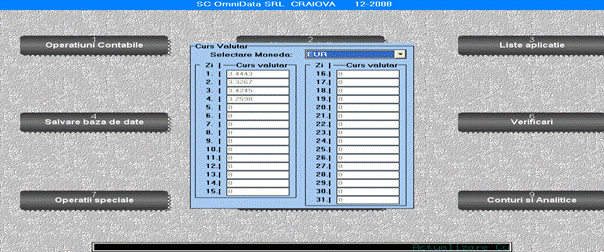
Citeodata este util un calculator
care sa ne dea rapid niste calcule referitoare la TVA, cum apare
si in imaginea urmatoare:
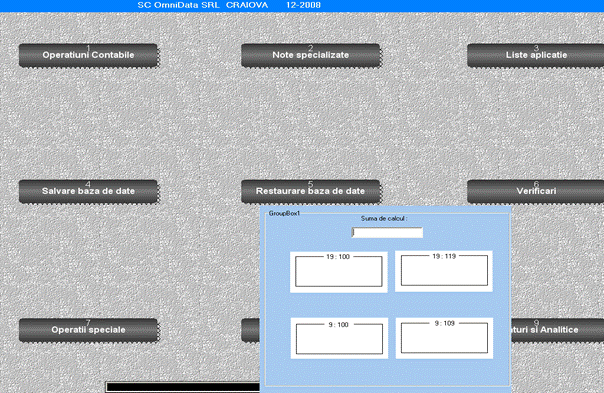
Aplicatia functioneaza si in retea, aceasta fiind o optiune care se achizitioneaza separat. La un server nu exista un numar maxim de statii care se pot cupla. Suportul de retea este cel oferit de sistemul utilizatorului, cel mai raspandit (si cel care nu costa nimic in plus) fiind cel oferit de sistemele Windows.
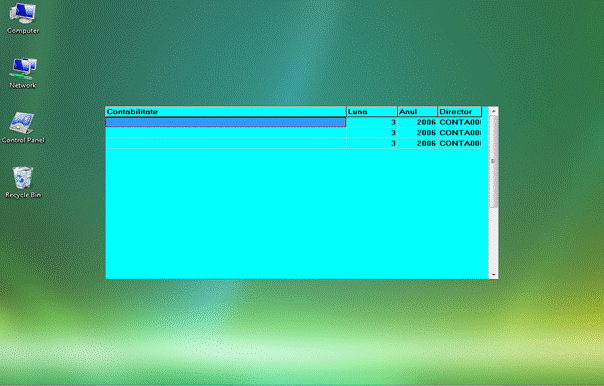
In cadrul
pachetului de programe se pune la dispozitie un monitor de
societati, dandu-se astfel posibilitatea de a se lucra
multisocietate. Cu alegerea societatii in care dorim sa
lucram contabilitatea debuteaza pachetul de programe:
Pe monitor apar numele societatilor, luna si anul in care se afla, asa cum au fost inregistrate in contabilitate. Alegerea societatii in care dorim sa lucram se face prin pozitionare cu sagetile si apoi prin apasarea tastei Enter.
Pentru a incepe contabilitatea la o societate, se merge la:
Prelucrarea 7.5 unde se vor defini analiticele: activitati, judete, localitati, note contabile, reprezentanti, agenti.
Prelucrarea 7.8 unde se vor face eventualele configurari necesare;
Prelucrarea 9 unde se vor adauga eventualele analitice cu sold, si unde se vor configura clasificatiile si planul de conturi.
In cadrul unei societati, se introduc datele referitoare la luna curenta, se verifica, se listeaza, se salveaza pe suport extern (cel mai ieftin, dar si cel mai prost fiind discheta) conform Legii Contabilitatii, dupa care se trece la deschiderea lunii urmatoare (si implicit inchiderea lunii curente), apoi iar se introduc datele lunii, etc.
Analiticele sunt gestionate ori de cate ori se tasteaza un cont ce cere acel analitic.
Analiticele sunt identificate prin nume. Obligatoriu va trebui ca primele doua caractere ale numelui analiticelor sa fie litere. Analiticele se selecteaza prin tastarea numelui lor.
Nu este obligatoriu tastarea intregului nume, tastand cateva caractere de la inceputul numelui sau se realizeaza selectarea, sau pe monitor apare a fereastra cu primele analitice (in ordine alfabetica) ce incep cu acele caractere tastate, selectarea facandu-se prin apasarea tastei Tab, pozitionarea cu tastele de deplasare pe analiticul dorit si apasarea tastei Enter, dupa cum apare in imaginea de mai jos:
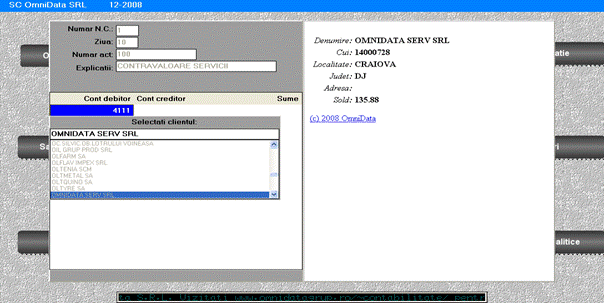
In cazul in care este un analitic nou, prin tastarea numelui (care este diferit de ce exista in baza de date) se va intra automat in procedura de adaugare analitic, cu valori la inceputul lunii egale cu zero.
Conturile care cer analitic sunt urmatoarele:
pentru clienti: conturile al caror simbol incepe cu 41.
pentru furnizori: conturile al caror simbol incepe cu 40.
pentru creditori: conturile al caror simbol incepe cu 462, 108, 118, 166, 167, 168, 426,427, 446, 447, 455, 457, 519.
pentru debitori: conturile al caror simbol incepe cu 461, 107, 231, 267, 425, 456, 542.
pentru bifunctionale: conturile al caror simbol incepe cu 428, 448, 458, 473, 117.
imobilizari necorporale: conturile al caror simbol incepe cu 20.
pentru gestiuni materiale: conturile al caror simbol incepe cu 341, 345, 361, 381.
veniturile anticipate: conturile al caror simbol incepe cu 472.
cheltuieli anticipate: conturile al caror simbol incepe cu 471.
beneficiari credite: conturile al caror simbol incepe cu 8066, 8067.
pentru mijloace fixe: conturile al caror simbol incepe cu 212, 213, 214, 281.
pentru valuta: conturile al caror simbol incepe cu 5124, 534.
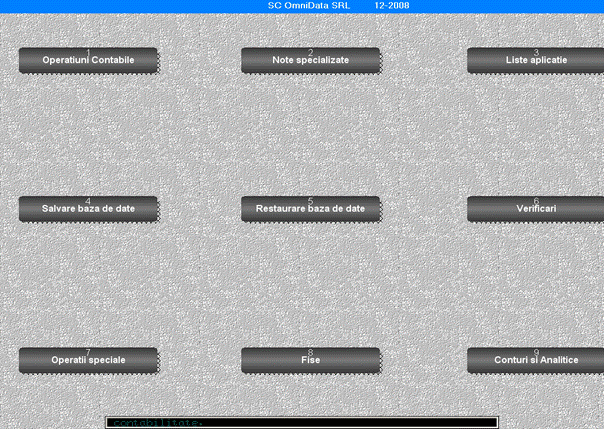
Amortizarea mijloacelor fixe poate fi
liniara, accelerata, degresiva sau manuala.
Daca in decursul vietii mijlocului fix s-a facut corect amortizarea, rata lunara de amortizare este fixa, astfel ea se va recalcula astfel incat amortizarea sa se incheie la data stabilita conform codului de clasificare.
Un mijloc fix care conform Legii a devenit mijloc fix de natura obiectelor de inventar isi va schimba valoarea ratei lunare de amortizare, astfel incat la data stabilita de Lege sa i se termine amortizarea, indiferent de perioada de amortizare stabilita de codul de clasificare.
Exista un meniu principal, din el se poate merge in alte meniuri, revenirea realizandu-se prin apasarea tastei Esc.
Urmatoarele mari grupe de prelucrari sunt puse la dispozitia utilizatorului (Figura de mai jos)
Lansarea in lucru a unei prelucrari se realizeaza prin tastarea cifrei sau literei atasata ferestrei (dreptunghiului) respectiv.
In continuare sunt prezentate prelucrarile.
OPERATIUNI CONTABILE
Prin intermediul acestei prelucrari utilizatorul are posibilitatea de a indica operatiunile contabile. Se conteaza fiecare act in parte, efectul fiind vizibil imediat in toate situatiile aplicatiei.
Prelucrarea debuteaza prin cererea notei contabile unde se va introduce actul. Nota contabila reprezinta o grupare de acte de acelasi tip (de exemplu: 1 - acte de casa, 2 - acte de banca, etc.), care optional poate fi nominalizata la prelucrarea 7.5.3. La cererea numarului notei contabile se deschide in partea dreapta o fereastra ce indica numerele si explicatiile notelor contabile disponibile. Din punct de vedere al programului se poate lucra si numai pe o singura nota contabila, dar din punct de vedere al contabilitatii nu este indicat.
Daca la cererea notei contabile se apasa pe tasta Esc, prelucrarea se termina.
Dupa indicarea numarului notei contabile se cere ziua in care se conteaza actul respectiv, iar in partea dreapta se deschide calendarul pe zile al lunii curente.
Ziua va fi un numar cuprins intre 1 si ultima zi a lunii in care se lucreaza.
Apasarea tastei Esc va duce la trecerea la o noua nota contabila.
Dupa indicarea zilei actului, se cere numarul actului ce se conteaza:
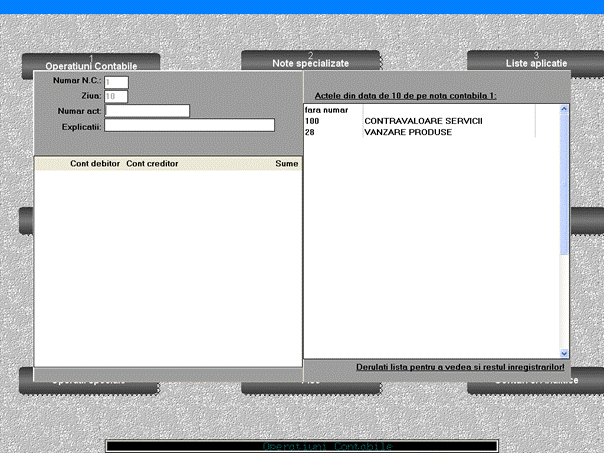
Acest numar poate fi si alfanumeric, se poate si sa nu se indice (prin apasarea tastei Enter), dar normal este ca fiecare act sa aiba un numar de identificare.
Daca la aceeasi nota contabila si in aceeasi zi mai exista cel putin un act cu acelasi numar ca cel indicat, un mesaj de avertizare este emis (impreuna cu totalul actului cu acelasi numar). Este numai o avertizare ca nu cumva sa se introduca din neatentie un act de mai multe ori !
Dupa tastarea notei contabile si a zilei actului in partea dreapta se deschide o fereastra cu toate actele introduse anterior la aceeasi nota contabila si aceeasi zi.
Cu ajutorul tastelor de deplasare se face pozitionarea pe actul dorit, existind urmatoarele posibilitati:
- apasarea tastei Delete: sterge actul selectat, dupa ce in prealabil se cere acordul;
- apasarea tastei Tab : modifica numarul actului selectat cu cel ce se va tasta;
- apasarea tastei Enter : selectarea actului spre modificarea datelor lui, introduse inainte.
Dupa introducerea numarului actului, se vor cere eventualele explicatii asupra actului.
Aceste explicatii nu sunt obligatorii de introdus, dar este recomandat.
Dupa indicarea eventualelor explicatii asupra actului, va incepe faza de contare a actului. Contarea consta in indicarea conturilor contabile si a sumelor corespunzatoare:
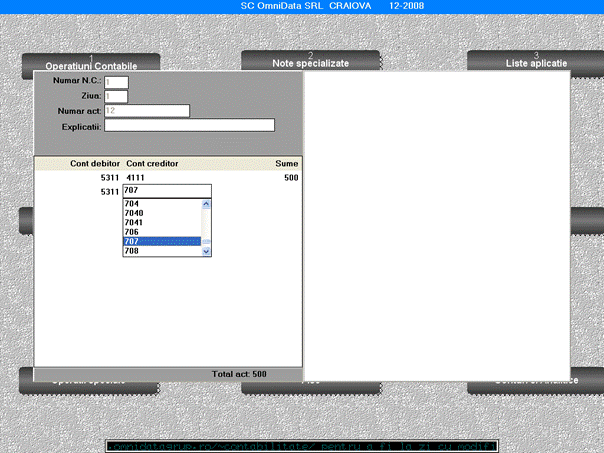
Daca la cererea contului se apasa pe tasta Tab, se va deschide o fereastra cu toate conturile din planul de conturi, care se si pot selecta cu ajutorul tastelor de pozitionare si apasarea tastei Enter.
Dupa fiecare cont (sau dupa fiecare suma) se tasteaza Enter. In cazul in care se lucreaza cu conturi in afara bilantului (conturi in partida simpla) daca:
- se lucreaza pe debit cu contul, se tasteaza contul, dupa care suma;
- se lucreaza pe credit cu contul, se apasa pe tasta Enter, se tasteaza contul si apoi suma.
In cadrul acestei prelucrari este activa tasta de duplicare F4.
Dupa ce s-au introdus toate operatiunile contabile ale actului, se apasa pe tasta Esc
Inainte de a se trece la un nou act, este posibil ca sa mai fie cerut:
- Numarul de NIR in cazul in care operatiunile contabile se refera la o achizitie;
- Cursul valutar in cazul in care operatiunile contabile se refera la valuta;
- Numarul de zile scadenta in cazul achizitiei sau vanzarii;
- Pentru calculul fondurilor speciale, valoarea din adaosul comercial care se refera la Fondul de Sanatate, in cazul achizitiei marfii spre vanzare cu amanuntul.
- In cazul in care avem o achitare a unei facturi de la furnizor sau o incasare de la un client, va trebui sa indicam factura ce se achita sau se incaseaza:
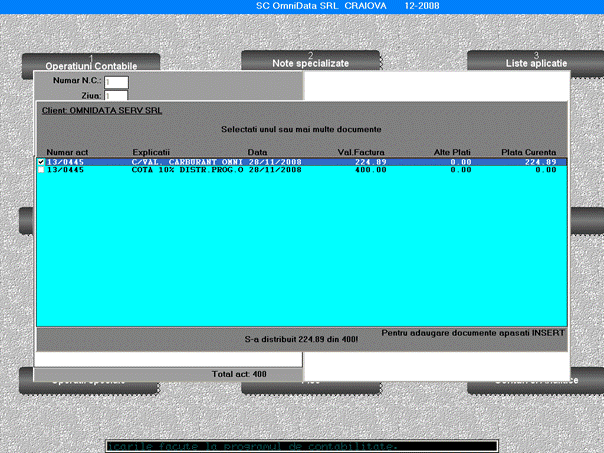
Daca se apasa pe tasta Esc sau tasta Enter, cererea este terminata prin neindicarea facturii, caz care nu este recomandat.
Daca se apasa pe tasta Tab, se va deschide o fereastra cu toate facturile clientului sau furnizorului ramase neincasate, respectiv neplatite. Selectarea facturilor ce se vor achita (plati) se va face cu ajutorul tastelor de deplasare, apasarea tastei Enter pentru selectare.
Dupa ce toate facturile care se achita (platesc) au fost selectate, se apasa pe tasta Esc
2. NOTE SPECIALIZATE
Aceste operatiuni au rolul de a mari viteza de operare, indicand numai sumele in cadrul operatiunii contabile specializate selectate.
Prelucrarea debuteaza prin selectarea tipului notei specializate din urmatoarea lista :
1. Achizitie marfa cu factura;
2. Achizitie marfa cu factura + plata;
3. Achizitie marfa scutita cu TVA deductibil;
4 .Achizitie marfa scutita cu TVA deductibil + plata;
5. Achizitie marfa cu factura fara TVA;
6. Achizitie marfa cu factura fara TVA + plata;
7. Achizitie marfa cu factura fara TVA neexigibila;
8. Achizitie marfa cu factura fara TVA neexigibila+ plata;
9. Achizitie marfa amanunt reducere;
10. Achizitie marfa amanunt reducere + plata;
11. Achizitie marfa en gros cu reducere;
12. Achizitie marfa en gros cu reducere + plata;
13. Achizitie materii prime cu factura;
14. Achizitie materii prime cu factura + plata;
15. Achizitie cu reducere;
16. Achizitie cu reducere + plata;
17. Achizitie carburant cu factura;
18. Achizitie carburant cu factura + plata;
19. Achizitie carburant marfa cu factura;
20. Achizitie carburant marfa cu factura + plata;
21. Achizitie cu factura;
22. Achizitie cu factura + plata;
23. Vanzare cu factura;
24. Vanzare cu factura + incasare;
25. Vanzare cu factura fara TVA;
26. Vanzare cu factura fara TVA + incasare;
27. Vanzare carburant cu factura;
28. Vanzare carburant cu factura + incasare;
29. Vanzare marfa en gros cu reducere;
30. Vanzare marfa en gros cu reducere + incasare;
31. Vanzare produse cu accize;
32. Vanzare produse cu accize + incasare;
33. Vanzare marfa scutita cu TVA deductibil;
34. Vanzare marfa consignatie;
35. Vanzare bilete Turism;
36. Vanzare Cupoane;
37. Operatii prin casa;
38. Operatii prin banca;
39. Incasare numerar factura;
40. Achitare numerar factura;
41. Incasari prin casa cu TVA;
42. Plati prin casa cu TVA;
43. Incasare client valuta + diferente curs valutar;
44. Plata furnizor valuta + diferente curs valutar;
45. Justificare avans;
46. Facturi sosite 408.
Dupa ce a fost selectat tipul de nota se procedeaza asemanator prelucrarii de la operatiuni contabile: cererea notei contabile unde se va introduce actul, dupa care se cere ziua in care se conteaza actul respectiv si mai apoi se cere numarul actului ce se conteaza.
Cand au fost completate cele 3 (numar nota contabila, ziua actului si numarul actului) se deschide o fereastra cu analiticele disponibile, de unde se va selecta analiticul dorit, fie cu mouse-ul fie prin tastarea numelui.
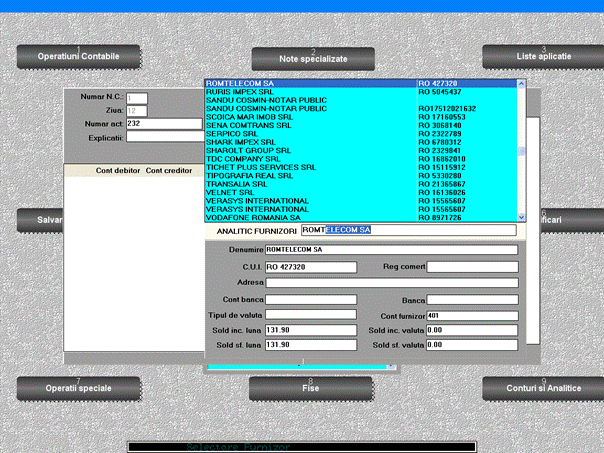
Daca numele tastat nu este in lista de analitice programul ne duce in modul de inserare.
Dupa ce a fost stabilit analiticul cu care se lucreaza apare o fereastra care cere sumele. Cand s-au stabilit si sumele programul face contarile specifice operatiunii alese.
Notele contabile specializate se refera la acte cu o frecventa mare in cadrul unei firme.
LISTE APLICATIE
Urmatoarele liste sunt puse la dispozitia utilizatorului

3.1 Balanta de verificare
Editeaza balanta de verificare, in conformitate cu setarile de la prelucrarea 7.7 configurarea 1.
3.2 Registre Contabile
Prelucrarea 3.2-Registre contabile contine urmatoarele liste de registre contabile :
3.2.1 Registrul Jurnal General
Editeaza registrul jurnal general in conformitate cu legislatia in viguare. In functie de configurarea de la prelucrarea 7.7 configurarea 2, registrul jurnal general poate fi editat si numai pentru o zi anume.
3.2.2 Registrul Jurnal Anexa
Pentru fiecare nota contabila se va edita registrul jurnal anexa corespunzator notei contabile. Registrele anexa se pot edita toate in grup, sau fiecare in parte, in functie de cum se selecteaza din lista SELECTARE REGISRU JURNAL
Daca se tasteaza Enter, vor fi afisate toate registrele jurnal anexa.
Daca se tasteaza un numar din lista si apoi Enter, va fi editat numai registrul jurnal anexa cu
numarul indicat.
Registrele jurnal anexa pot fi editate si pe o anumita zi, in functie de setarea indicata la
prelucrarea 7.7 configurarea 2, caz in care in finalul lor se face si un registru jurnal general al zilei indicate.
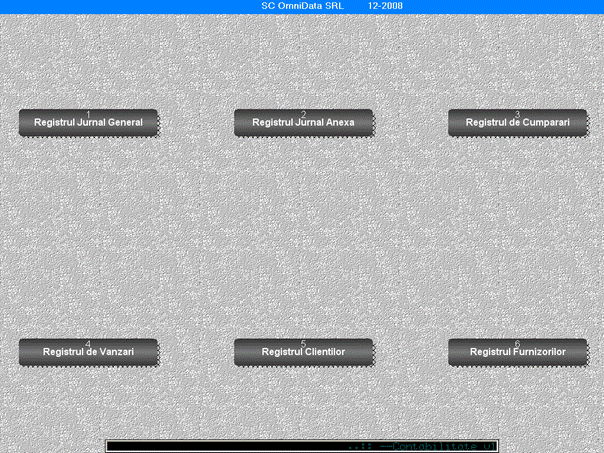
3.2.3 Registrul de Cumparari
Editeaza registrul cumpararilor din perioada ce se va indica. In functie de valoarea care se selecteaza, registrul de cumparari poate fi editat si numai pentru o zi anume sau pentru orice interval din luna.
Sunt evidentiati furnizorii si facturile din perioada indicata.
3.2.4 Registrul de Vanzari
Editeaza registrul vanzarilor din perioada ce se va indica. In functie de valoarea care se selecteaza, registrul de vanzari poate fi editat si numai pentru o zi anume sau pentru orice interval din luna.
Sunt evidentiati clientii, facturile corespunzatoare, chitantele de incasare si ce a mai ramas de incasat.
3.2.5 Registrul Clientilor
Editeaza registrul clientilor in ordinea datei facturilor.
3.2.6 Registrul Furnizorilor
Editeaza registrul furnizorilor in ordinea datei facturilor.
3.3 Analitice in luna
Prelucrarea are la randul sau mai multe subprelucrari:
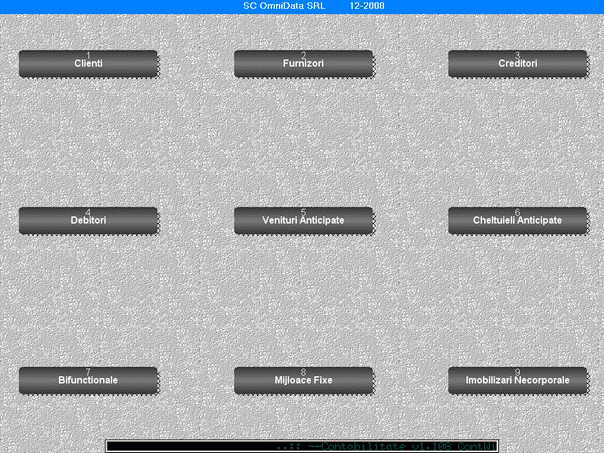
3.3.1 Clienti
Se editeaza o lista cu clientii care au avut miscare in cursul lunii, precum si actele corespunzatoare.
3.3.2 Furnizori
Se editeaza o lista cu furnizorii care au avut miscare in cursul lunii, precum si actele corespunzatoare.
3.3.3 Creditori
Se editeaza o lista cu creditorii care au avut miscare in cursul lunii, precum si actele din luna. Se pot edita miscarile tuturor conturilor de la creditori sau miscarile unui anumit cont de creditori.
3.3.4 Debitori
Se editeaza o lista cu debitorii care au avut miscare in cursul lunii, precum si actele din luna. Se pot edita miscarile tuturor conturilor de la debitori sau numai miscarile unui anumit cont de debitor.
3.3.5 Venituri Anticipate
Se editeaza o lista cu veniturile anticipate cu miscare in cursul lunii, a actelor si a sumelor repartizate in cursul lunii.
3.3.6 Cheltuieli Anticipate
Se editeaza o lista cu cheltuielile anticipate cu miscare in cursul lunii, a actelor si a sumelor repartizate in cursul lunii.
3.3.7 Bifunctionale
Se editeaza o lista cu bifunctionalele care au avut miscare in cursul lunii, precum si a actelor lor din luna. Se pot edita miscarile tuturor conturilor de la bifunctionale sau numai miscarile unui anumit cont de bifunctionale.
3.3.8 Mijloace Fixe
Se editeaza o lista cu mijloacele fixe care au avut miscare in cursul lunii, precum si actele corespunzatoare.
3.3.9 Imobilizari Necorporale
Se editeaza o lista cu imobilizarile necorporale care au avut miscare in cursul lunii, precum si actele corespunzatoare.
3.4 Balante analitice
Prelucrarea prezinta mai multe subprelucrari:
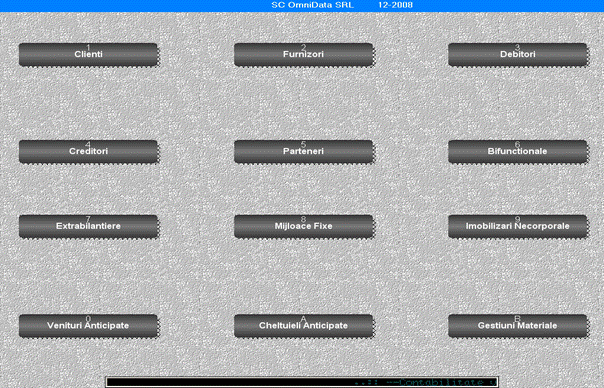
3.4.1 Clienti
Se editeaza balanta analitica a clientilor cu sold la inceputul lunii sau miscare in cursul lunii. In functie de configurarea de la prelucrarea 7.7 configurarea 5, se face sau nu defalcare de sold. Balanta poate fi editata si pe judete, daca la clienti a fost completata rubrica "Judet". Daca se doreste balanta pe judete, se selecteaza judetul si se apasa pe tasta Enter.
3.4.2 Furnizori
Se editeaza balanta analitica a furnizorilor cu sold la inceputul lunii sau miscare in cursul lunii. In functie de configurarea de la prelucrarea 7.7 configurarea 5, se face sau nu defalcare de sold. Balanta poate fi editata si pe judete, daca la furnizori a fost completata rubrica "Judet". Daca se doreste balanta pe judete, se selecteaza judetul si se apasa pe Enter.
3.4.3 Debitori
Se editeaza balanta analitica a debitorilor cu sold la inceput de luna sau miscare in cursul lunii. Dupa cum s-a mai precizat, debitorii se refera la mai multe conturi. Editarea balantei analitice se poate face pentru toti debitorii sau numai pentru cei ce tin de contul ce se indica.
3.4.4 Creditori
Se editeaza balanta analitica a creditorilor cu sold la inceput de luna sau cu miscare in cursul lunii. Dupa cum s-a mai precizat, creditorii se refera la mai multe conturi. Editarea balantei analitice se poate face pentru toti creditorii sau numai pentru cei ce tin de contul ce se indica.
3.4.5 Parteneri
Este editata o balanta analitica cumulata a clientilor, furnizorilor, debitorilor si creditorilor, cu totalul de plata sau de incasat al analiticului respectiv.
3.4.6 Bifunctionale
Se editeaza balanta analitica a analiticelor bifunctionale. Aceste analitice se caracterizeaza prin aceea ca soldul lor poate fi pe debit sau pe credit, in funtie de sumele lor cumulate de la inceput de an. Editarea balantei analitice se poate face pentru toate bifunctionalele sau numai pentru cele ce tin de contul ce se poate indica.
3.4.7 Extrabilantiere
Se editeaza balanta analitica a analiticelor extrabilantiere cu sold la inceputul lunii sau miscare in cursul lunii. Editarea balantei analitice se poate face pentru toate extrabilantierele sau numai pentru cele ce tin de contul ce se poate indica.
3.4.8 Mijloace Fixe
Prelucrarea are mai multe subprelucrari dupa cum se poate observa in figura de mai jos:
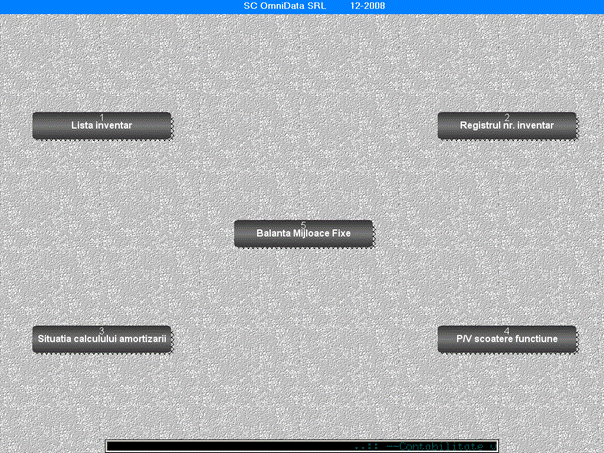
3.4.8.1 Lista inventar
Aceasta cuprinde lista de inventar a mijloacelor fixe, putand fi listata in funtie de gruparea mijloacelor fixe: pe grupe sau pe gestiuni. Se poate lista o singura grupa (gestiune) sau un interval de grupe (gestiuni).
3.4.8.2 Registrul numerelor de inventar
Aceasta lista cuprinde urmatoarele informatii: numarul de inventar, codul de clasificare, denumirea mijlocului fix si caracteristici tehnice, si alte mentiuni.
3.4.8.3 Situatia calculului amortizarii
Se editeaza o lista cu amortizarea mijloacelor fixe pe fiecare grupa sau gestiune in parte in functie de alegerea modului de grupare.
3.4.8.4 P/V scoatere functiune
Se selecteaza mijlocul fix pentru care se doreste listarea procesului verbal de scoatere din functiune. Daca mijlocul fix respectiv nu este scos din functiune va aparea un mesaj care specifica acest fapt, altfel se listeaza procesul verbal.
3.4.8.5 Balanta Mijloace Fixe
Prelucrarea editeaza balanta analitica a mijloacelor fixe pe gestiuni sau grupe de mijloace fixe. Tot aici se poate edita in loc de balanta un centralizator al mijloacelor fixe.
3.4.9 Imobilizari necorporale
Se editeaza balanta analitica a imobilizarilor necorporale, in functie de miscarile lor si amortizarile lunare.
3.4.0 Venituri Anticipate
Se editeaza balanta analitica a veniturilor anticipate.
3.4.A Cheltuieli Anticipate
Se editeaza balanta analitica a cheltuielilor anticipate.
3.4.B Gestiuni Materiale
Se editeaza balanta analitica valorica a gestiunilor de materiale.
3.5 Alte liste
Prelucrarea are mai multe subprelucrari dupa cum urmeaza:
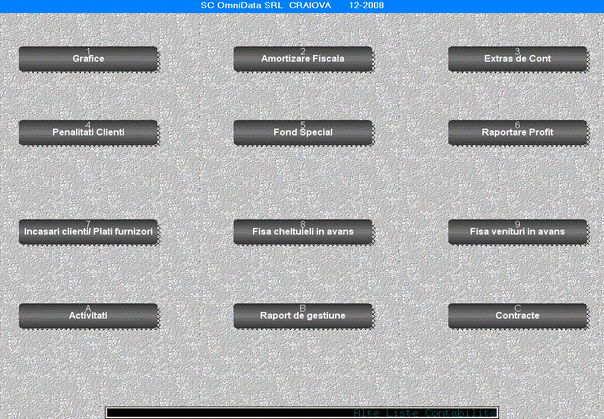
3.5.1 Grafice
Prelucrarea are mai multe subprelucrari, ca in imaginea de mai jos:
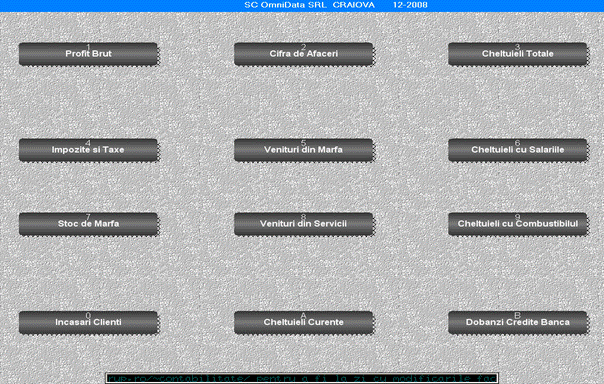
In continuare se prezinta un grafic:
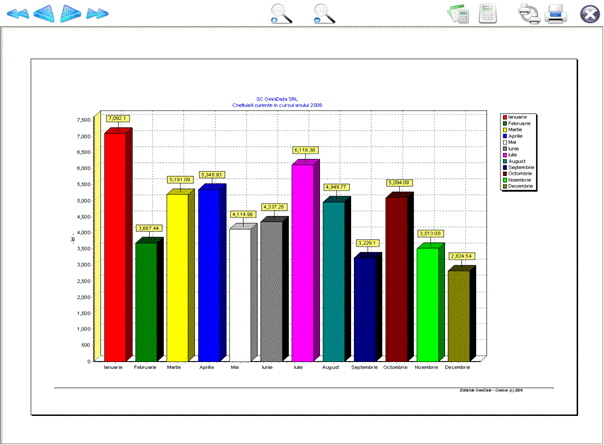
3.5.2 Amortizare fiscala
Prelucrarea editeaza o lista cu mijloacele fixe supuse amortizarii fiscale.Aceasta lista poate fi editata fie cu valorile lunii curente, fie cu valorile anuale.
3.5.3 Extras de cont
Prelucrarea editeaza extrase de cont ale clientilor cu sold, utile pentru inventarierea patrimoniului de la sfarsit de an, conform cu Legea Contabilitatii 82/1991, art.8 si Ordinului M.F. nr.1753-22.11.2004. Se pot edita toate extrasele de cont, sau numai extrasul de cont al unui client anume.
Prelucrarea cere numarul de inregistrare de la care incepe numerotarea extraselor de cont si ziua de inregistrare a extraselor de cont.
3.5.4 Penalitati clienti
Prelucrarea editeaza o lista cu clientii ce au restanta, suma restanta, precum si o penalizare calculata de 1%.
3.5.5 Fond special
Se editeaza o lista in care sunt evidentiate actele la care s-a indicat fond special de sanatate. Se face un total si se evidentiaza cat trebuie virat la Fondul de sanatate.
3.5.6 Raportare profit
Se editeaza Declaratia privind impozitul pe profit (declaratia 101) pentru perioada de raportare selectata(la 15 Februarie sau la 30 Aprilie). Dupa ce declaratia a fost vizualizata si eventual listata, utilizatorul are posibilitatea sa salveze declaratia pe discheta.
3.5.7 Incasari clienti / Plati furnizori
Prelucrarea editeaza o lista cu facturile ce trebuiesc incasate/platite de clienti/furnizori (in functie de selectarea facuta Incasari clienti sau Plati furnizori) pentru intervalele de timp selectate Data de inceput si Data de sfarsit.
3.5.8 Fisa cheltuieli in avans
Prelucrarea editeaza fisa cheltuielii in avans selectata.
3.5.9 Fisa venituri in avans
Prelucrarea editeaza fisa venitului in avans selectat.
3.5.A Activitati
Prelucrarea se poate executa numai daca s-au activat activitatile cu prelucrarea 7.8 configurarea 18- Activare Activitati. Prezinta mai multe subprelucrari specifice, utile in cazul in care se urmareste profitabilitatea diverselor activitati in cadrul societatii:
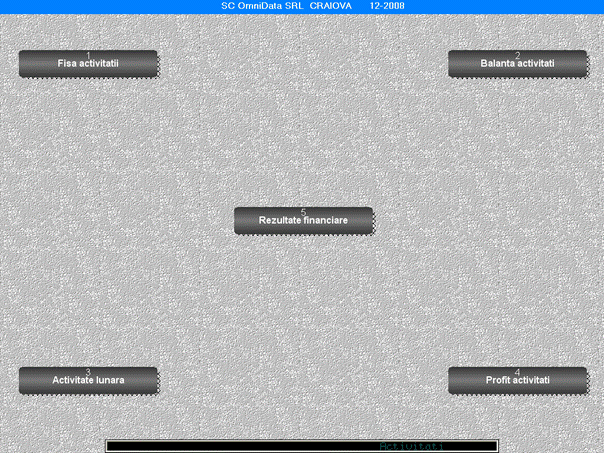
3.5.A.1 Fisa activitatii
Se editeaza fisa unei anumite activitati indicate pe perioada din an care de asemenea se indica.
3.5.A.2 Balanta activitati
Se editeaza balanta tuturor activitatilor cumulat de la inceput de an, precum si in cursul lunii. Sunt evidentiate veniturile, cheltuielile si profitul realizat prin activitatea respectiva.
3.5.A.3 Activitate lunara
Se editeaza graficul activitatii indicate, pe luni, de la inceputul anului pana in luna curenta.
3.5.A.4 Profit activitati
Se editeaza graficul profitului pe activitati.
3.5.A.5 Rezultate financiare
Se editeaza cate o balanta pentru fiecare activitate, Fara repartizare sau Cu repartizare in functie de selectarea facuta.
3.5.B Raport de gestiune
Se editeaza raportul de gestiune pentru grupele de 371 configurate la prelucrarea 7.8 configurarea 10-Corespondente adaos comercial. In functie de selectarea facuta, raportul de gestiune se editeaza pentru o anume zi, sau pentru toate zilele din luna.
3.5.C Contracte
Se editeaza lista contactelor clientilor/furnizorilor ordonata dupa numarul contractului.Pentru contactele clientilor lista se poate afisa: fie pe total (toate contractele clientilor indiferent de agentul care a incheiat contractul), fie pentru fiecare agent se afiseaza cate o lista cu contractele incheiate de acel agent.
3.6 T.V.A.
Prelucrarea are mai multe subprelucrari dupa cum urmeaza:
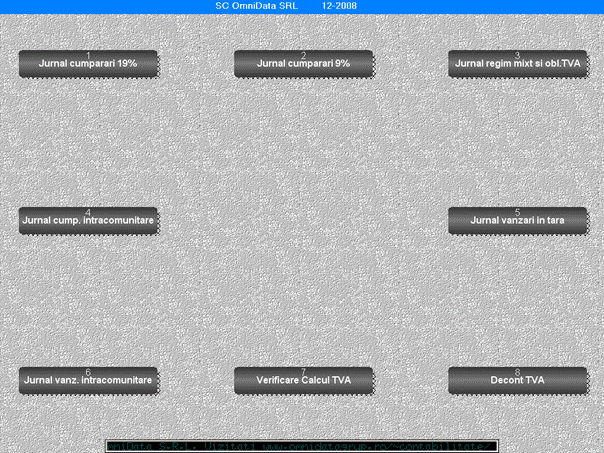
3.6.1 Jurnal cumparari 19%
Se editeaza o lista cu toate miscarile de tip achizitii de bunuri si servicii taxabile cu cota de TVA 19%. Aceasta lista poate fi editata fie pe o singura zi a lunii respective, fie pe intreaga luna, in functie de selectarea facuta de utilizator.
3.6.2 Jurnal cumparari 9%
Se editeaza o lista cu toate miscarile de tip achizitii de bunuri si servicii taxabile cu cota de TVA 9%. Aceasta lista poate fi editata fie pe o singura zi a lunii respective, fie pe intreaga luna, in functie de selectarea facuta de utilizator.
3.6.3 Jurnal regim mixt si obl. TVA
Se editeaza o lista cu toate miscarile de tip achizitii de bunuri taxabile cu scop incert si achizitii ce obliga cumparatorul la plata TVA. Aceasta lista poate fi editata fie pe o singura zi a lunii respective, fie pe intreaga luna, in functie de selectarea facuta de utilizator.
3.6.4 Jurnal cumparari intracomunitare
Se editeaza o lista cu toate miscarile de tip achizitii intracomunitare de bunuri. Aceasta lista poate fi editata fie pe o singura zi a lunii respective, fie pe intreaga luna, in functie de selectarea facuta de utilizator.
3.6.5 Jurnal vanzari in tara
Se editeaza o lista cu toate miscarile de tip livrari de bunuri si prestari servicii taxabile. Aceasta lista poate fi editata fie pe o singura zi a lunii respective, fie pe intreaga luna, in functie de selectarea facuta de utilizator.
3.6.6 Jurnal vanzari intracomunitare
Se editeaza o lista cu toate miscarile de tip livrari intracomunitare de bunuri si alte servicii scutite de plata TVA. Aceasta lista poate fi editata fie pe o singura zi a lunii respective, fie pe intreaga luna, in functie de selectarea facuta de utilizator.
3.6.7 Verificare calcul TVA
Se editeaza o lista cu toate miscarile care au avut valoarea de TVA calculata gresit. Aceasta lista contine: baza valorii pentru care s-a calculat gresit TVA-ul, valoarea TVA calculata, valoarea TVA corecta, precum si diferenta dintre valoarea corecta si cea calculata.
3.6.8 Decont TVA
Prelucrarea are mai multe subprelucrari: incepe prin a oferi utilizatorului posibilitatea de a introduce reglari pentru taxele de TVA, reglari ce se vor gasi in lista Decont de taxa pe valoare adaugata-Declaratia 300 ce va fi afisata .La inchiderea listei utilizatorul este intrebat daca doreste sa salveze lista pe discheta.
3.7 Cartea Mare Order
Prelucrarea editeaza Cartea Mare Order pentru conturile indicate. Cartea Mare Order se poate edita atat pentru un singur cont cat si pentru mai multe conturi.
3.8 Bilant
Prelucrarea are mai multe subprelucrari dupa cum urmeaza:
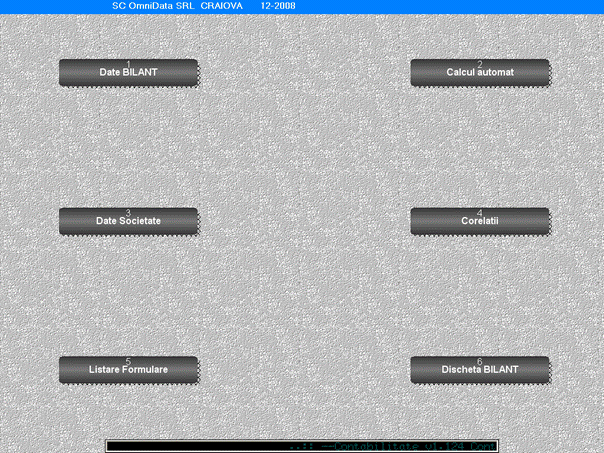
3.8.1 Date bilant
Prelucrarea introduce utilizatorul in forma de culegere specifica formularului selectat, unde se da posibilitate de reglare a sumelor ce apar in bilant.
3.8.2 Calcul automat
Prelucrarea recalculeaza sumele ce vor aparea in bilant pentru formularul selectat, pe baza datelor aflate in program. Aceasta operatiune va provoca pierderea reglarilor facute la prelucrarea 3.8.1.
3.8.3 Date Societate
Prelucrarea ofera utilizatorului posibilitatea de a introduce datele fixe ce vor aparea pe formularele bilantului contabil.
3.8.4 Corelatii
Prelucrare editeaza o lista cu eventualele diferente de corelatie intre formularele bilantului.
3.8.5 Listare formulare
Prelucrarea editeaza formularele bilantului contabil al societatii.
3.8.6 Discheta bilant
Prelucrare are rolul de a salva datele bilantului intr-un fisier cu extensia TXT. Salvarea facandu-se la locatia aleasa de utiliztor.
3.9 Cartea Maestru Sah
Se editeaza cartea maestru sah pentru conturile indicate. Cartea Maestru Sah se poate edita atat pentru un singur cont cat si pentru mai multe conturi.
3.0 Declaratia 394
Prelucrarea are mai multe subprelucrari dupa cum urmeaza:
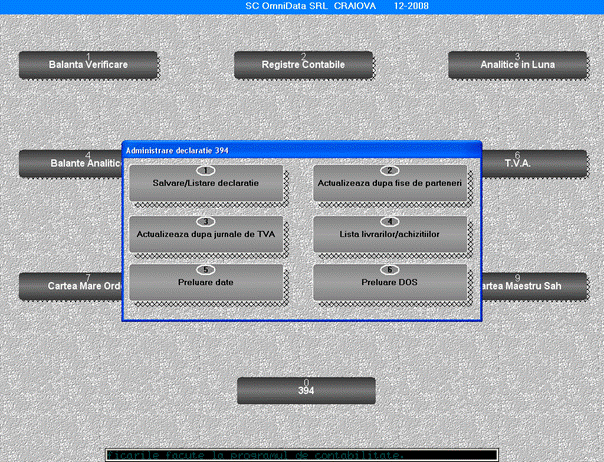
3.0.1 Salvare/Listare declaratie
Prelucrarea contine o subprelucrare care solicita selectarea dispozitivului pe care se face salvarea declaratiei iar apoi listeaza pe ecran declaratia. Salvarea pe dispozitiv se face in format TXT in conformitate cu prevederile legale.
3.0.2 Actualizare dupa fise de parteneri
Prelucrarea ofera utilizatorului posibiliatatea de a adauga o noua achizitie sau livrare si de a modifica sau de a sterge achizitiile sau livrarile inregistrate anterior . Modificarile facandu-se prin selectarea partenerului si apoi prin modificarile asupra achizitiilor sau livrarilor acestui partener.
3.0.3 Actualizare dupa jurnale de TVA
Prelucrarea ofera utilizatorului posibiliatatea de a adauga o noua achizitie sau livrare si de a modifica sau de a sterge achizitiile sau livrarile inregistrate anterior . Modificarile facandu-se: prin alegerea prelucrarii corespunzatoare(achizitie sau livrare), apoi prin selectarea lunii in care dorim sa facem modificari si astfel ajungem in modulul de actualizare al achizitiei/ livrarii.
3.0.4 Listare achizitii /Listare livrari
Prelucrarea editeaza prima data o lista cu toate livrarile de bunuri si prestarea de servicii pe teritoriu national iar apoi, la inchiderea acestei liste se editeaza o lista cu toate achizitiile de bunuri si efectuarea de servicii pe teritoriu national.
3.0.5 Preluare date
Prelucrarea preia din contabilitate toate achizitile si livrarile.
3.0.6 Preluare DOS
Prelucrarea ofera posibilitatea de a selecta intervalul de timp precum si firul (corespunzator aplicatiei DOS) de unde se doreste a se prelua achizitile si livrarile.
4. SALVARE BAZA DE DATE
Prelucrarea salveaza toate datele intr-o forma compactata, pe un suport extern la locatia indicata de utilizator. Fisierul creat ca urmare a salvarii bazei de date are denumirea contabilitate - data curenta(zi-luna-an) - nume societate - luna si anul de lucru (denumirea putand fi modificata de utilizator) si extensia con.
Este indicat ca de fiecare data cand se face salvarea bazei de date, aceasta salvare sa se faca cu numele implicit dat de program pentru a se sti care este cea mai recenta salvare, a carei luni de lucru este si a carei societati.
In cazul in care impachetarea nu reuseste in bune conditii, salvarea nu se va face, un mesaj corespunzator avertizeaza.
In cazul in care baza de date nu incape pe suportul extern indicat, va fi cerut un nou suport pentru continuarea salvarii.
In cazul in care baza de date nu incape deloc pe suportul extern indicat, un mesaj de eroare corespunzator va fi emis.
In ideea ca suportul extern poate da eroare, de cate ori se salveaza baza de date se face o copie de siguranta si pe hard-disk !
In cazul in care pe suportul extern s-a mai salvat o baza de date din aceeasi luna si an la aceeasi data curenta, un mesaj de avertizare este emis si continuarea se va face numai daca utilizatorul este de acord.
Este obligatoriu salvarea bazei de date pe suport extern la terminarea contabilitatii lunii ! La trecerea la o noua luna programul va solicita utilizatorului o salvare de siguranta pe hard-disc, acesta putand si sa refuze salvarea.
Este indicat sa se salveze la sfarsitul fiecarei zile de lucru. In cazul in care se strica calculatorul sau este afectat de un virus, programele se pot instala din nou, dar datele daca nu sunt salvate pe un suport extern vor trebui introduse din nou !
Daca se salveaza la sfarsitul fiecarei zile, in cel mai rau caz se pot pierde doar datele introduse in ziua afectarii calculatorului.
5. RESTAURARE DATE
Restaurarea bazei de date este operatia inversa salvarii, prin care baza de date salvata anterior pe suport extern este adusa in calculator PESTE BAZA DE DATE existenta in acel moment. Trebuie amintit ca la deschidere de luna trebuie sa se faca o copie de siguranta.
In cazul in care baza de date nu se poate restaura in bune conditii, un mesaj de eroare corespunzator este afisat si restaurarea nu se face.
Un mesaj de avertizare este emis cand se cere restaurarea bazei de date, acesta spune utilizatorului ca datele actuale vor fi sterse si continuarea se va face numai daca utilizatorul este de acord.
6. VERIFICARI
Urmatoarele verificari sunt permise de catre pachetul de programe:
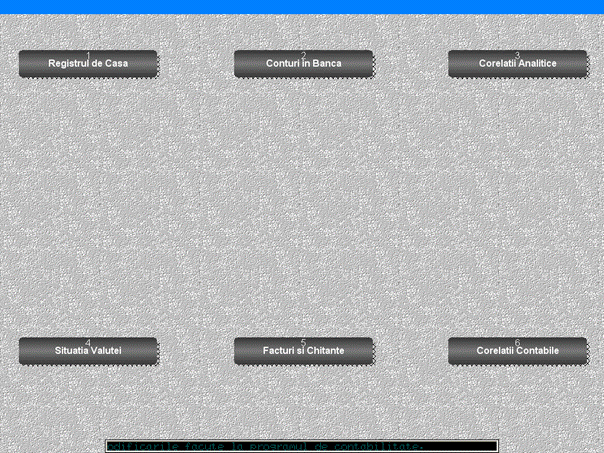
6.1 Registrul de casa
Corect, editarea registrului de casa se face pe zile in functie de selectarea facuta, dar se poate edita si de la prima pana la ultima zi a lunii. De asemennea, registrul de casa poate fi editat in functie de contul de casa dorit ( 5311-Casa in lei, 5314- Casa in valuta, sau 531- Casa).
6.2 Conturi in banca
Prin intermediul acestei prelucrari se poate verifica banca. Va trebui selectata banca care se verifica, cu ajutorul tastelor de deplasare si apoi apasarea tastei Enter
Se prezinta la verificare conturile al caror simbol incepe cu 561, 770.
Se afiseaza o situatie sintetica, ca in figura de mai jos, utilizatorul avand posibilitatea de
a cere defalcarea situatiei.
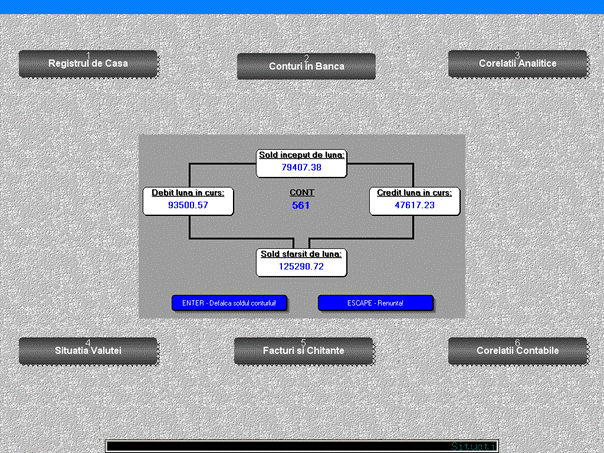
Conturile in banca se pot verifica pe toate zilele din luna sau numai pe o zi indicata, in
functie de selectarea facuta. In cazul in care se face verificarea pe zile, se editeaza si notele contabile centralizate corespunzatoare.
6.3 Corelatii Analitice
Se arata pe fiecare analitic in parte diferentele intre analiticele cu care s-a lucrat si conturile corespunzatoare din balanta de verificare.
6.4 Situatia Valutei
Prelucrarea editeaza o lista cu situatia valutei (contul valutei, stoc incept de luna, cantitate intrata, cantitate iesita, stoc final) din luna curenta.
6.5 Facturi si Chitante
Prelucrarea contine urmatoarele subprelucrari:
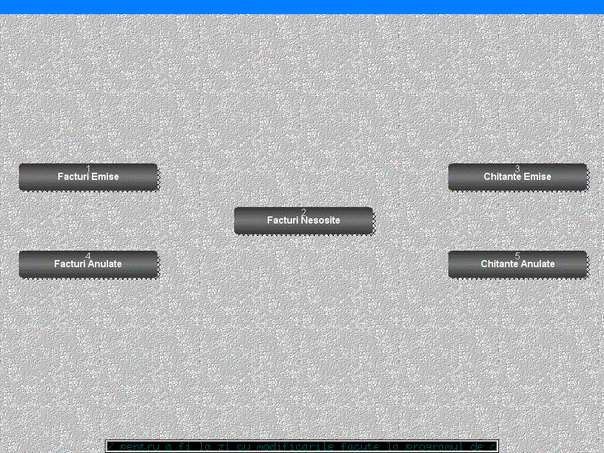
6.5.1 Facturi Emise
Prelucrarea editeaza o lista cu facturile emise in cursul lunii. Daca nu exista facturi se va afisa un mesaj de atentionare.
6.5.2 Facturi Nesosite
Prelucrarea editeaza o lista cu platile din cursul lunii pentru care nu s-a primit factura. Daca nu exista astfel de plati se va afisa un mesaj de atentionare.
6.5.3 Chitante Emise
Prelucrarea editeaza o lista cu chitantele emise in cursul lunii. Daca nu exista chitante se va afisa un mesaj de atentionare.
6.5.4 Facturi Anulate
Prelucrarea ofera posibilitatea de a specifica ce facturi din cursul lunii se anuleaza, acest lucru se face prin introducerea zilei si a numarului facturii ce se anuleaza.
6.5.5 Chitante Anulate
Prelucrarea ofera posibilitatea de a specifica ce chitante din cursul lunii se anuleaza,acest lucru se face prin introducerea zilei si a numarului chitantei ce se anuleaza.
6.6 Corelatii Contabile
Se arata intr-o lista daca exista diferente: intre total sume debitoare ale contului 121 si total sume creditoare ale clasei 6, intre total sume creditoare ale contului 121 si total sume debitoare ale clasei 7, intre sume debitoare ale contului 681 si total rulaje creditoare ale conturilor 280+281.
7. OPERATII SPECIALE
Prelucrarea contine urmatoarele subprelucrari:
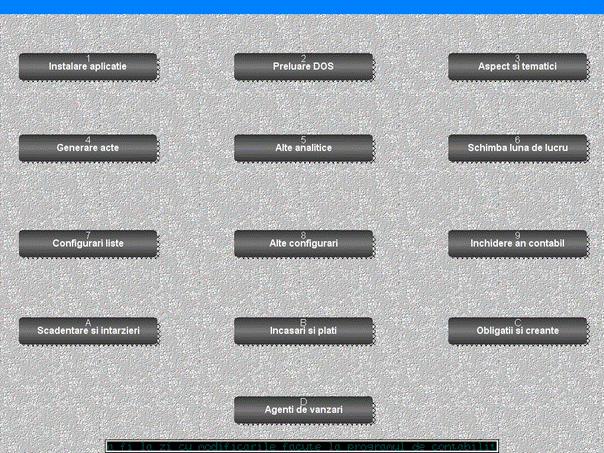
7.1 Instalare aplicatie
Cu ajutorul acestei prelucrari se pot introduce datele generale ale societatii.
7.2 Preluare DOS
Cu ajutorul acestei prelucrari se ofera posibilitatea de a transfera toate datele din aplicatia Contab de Dos in aplicatia ContWin. Aceast transfer incepe prin solicitarea firului si a pasului de unde se face preluarea, pasul fiind 0 daca se doreste preluarea unui singur fir, pasul este 1 daca se doreste preluarea a 2 fire, pasul este 2 pentru 3 fire, etc
7.3 Aspecte si tematici
Cu ajutorul acestei prelucrari se ofera posibilitatea de a schimba imaginea de fundal si culorile. Aceasta subprelucrare are doar rol estetic.
7.4 Generare acte
Prelucrarea are la randul ei mai multe subprelucrari:
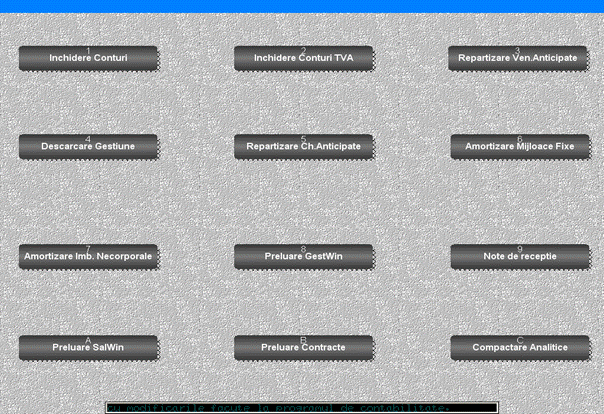
7.4.1 Inchidere Conturi
Cu ajutorul acestei prelucrari se inchid conturile de venituri si cheltuieli. Generarea actelor se face pe nota contabila care se specifica.
7.4.2 Inchidere Conturi TVA
Cu ajutorul acestei prelucrari se inchid conturile de TVA (pentru platitorii de TVA). Generarea actelor se face pe nota contabila care se specifica.
7.4.3 Repartizare Ven. Anticipate
Cu ajutorul acestei prelucrari se repartizeaza venitul anticipat al lunii in care se lucreaza. Generarea actelor se face pe nota contabila care se specifica.
7.4.4 Descarcare Gestiune
Prelucrarea editeaza calculul descarcare de gestiune, iar apoi se ofera posibilitatea de a genera actele pentru descarcare pe nota contabila care se specifica.
7.4.5 Repartizare Ch. Anticipate
Cu ajutorul acestei prelucrari se repartizeaza pe fiecare cheltuiala anticipata cat revine in luna in care se lucreaza.Generarea actelor se face pe nota contabila care se specifica.
7.4.6 Amortizare Mijloace Fixe
Prelucrarea genereaza acte contabile ce amortizeaza fiecare mijloc fix in parte, conform cu rata lui de amortizare. Generearea actelor se vor face pe nota contabila indicata, in ultima zi a lunii.
7.4.7 Amortizare imob.necorporale
Cu ajutorul acestei prelucrari se genereaza note contabile ce amortizeaza fiecare imob.necorporala in parte, cu rata de amortizare lunara. Generarea actelor se face pe nota contabila care se specifica.
7.4.8 Preluare GestWin
Cu ajutorul acestei prelucrari se ofera posibilitatea de a transfera date din aplicatia GestWin in aplicatia ContWin.
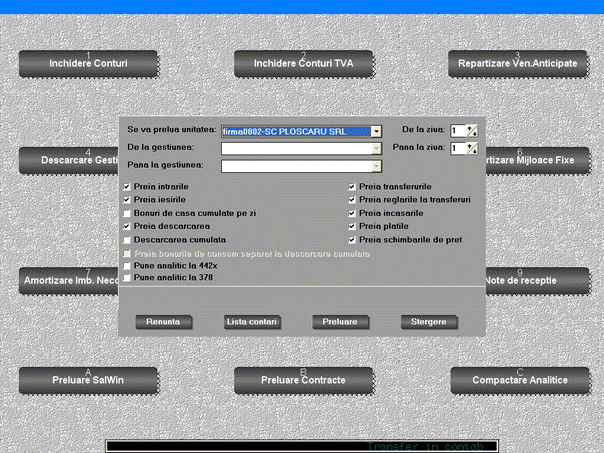
Dupa cum se vede in figura de mai sus aplicatia ofera posibilitatea de selectare a societatii de unde se face preluarea.
Se poate prelua fie o singura gestiune prin selectarea numelui aceleiasi gestiuni la De la gestiunea si la Pana la gestiunea, fie mai multe gestiuni.
Acelasi lucru este valabil si la preluarea pe zile: se pot prelua datele dintr-o zi anume sau datele din toata luna.
Aplicatia ofera posibilitatea de a prelua urmatoarele categorii de date din programul de gestiune: intrarile, iesirile, bonurile de casa cumulate pe zi, descarcarea, descarcarea cumulata, bonurile de consum separat la descarcare cumulata, pune analitic la 442x, pune analitic la 378, transferurile, reglarile de transferuri, incasarile, platile, schimbarile de pret.
7.4.9 Note de receptie
Cu ajutorul acestei prelucrari se pot edita note de receptie ca in figura de mai jos:
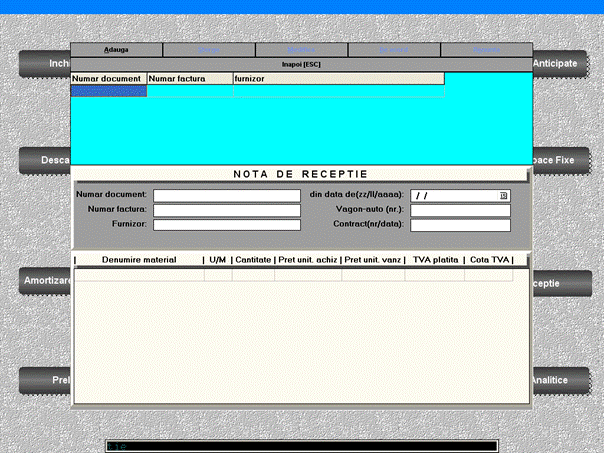
Se va completa numarul notei de receptie, data receptiei mijlocului fix, numarul facturii, numarul vagon-auto, numele furnizorului, numarul si data contractului.
7.4.A Preluare SalWin
Cu ajutorul acestei prelucrari se ofera posibilitatea de a transfera date din aplicatia SalWin in aplicatia ContWin. Aplicatia ofera posibilitatea de selectare a societatii de unde se face preluarea.
7.4.B Preluare Contracte
Cu ajutorul acestei prelucrari se ofera posibilitatea de a transfera contractele.
7.4.C Compactare Analitice
Prelucrarea este utila in cazul in care din greseala am introdus in baza de date doi sau mai multi clienti, furnizori, creditori sau debitori cu acelasi nume si acelasi cod fiscal. In acest caz, prelucrarea va cumula sumele si fisele analiticelor amintite.
7.5 Alte analitice
Prelucrarea are la randul ei mai multe subprelucrari:
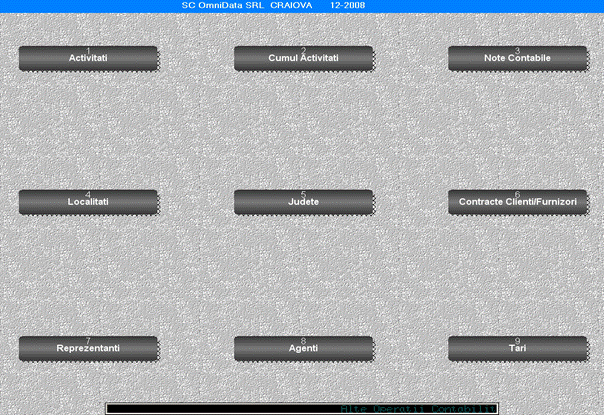
7.5.1 Activitati
In cadrul acestei prelucrari se ofera posibilitatea adaugarii, modificarii sau stergerii activitatilor. Inserarea unei noi activitati se face cu ajutorul tastei Insert. Stergerea unei activitati se face cu tasta Delete. Modificarea unei activitati se face cu ajutorul tastei Enter.
7.5.2 Cumul Activitati
In cadrul acestei prelucrari se ofera posibilitatea crearii cumulelor de activitati.
7.5.3 Note Contabile
In cadrul acestei prelucrari se ofera posibilitatea adaugarii, modificarii sau stergerii notelor contabile. Inserarea unei noi note contabile se face cu ajutorul tastei Insert. Stergerea unei note contabile se face cu tasta Delete. Modificarea unei note contabile se face cu ajutorul tastei Enter.
7.5.4 Localitati
In cadrul acestei prelucrari se ofera posibilitatea adaugarii, modificarii sau stergerii localitatilor.Inserarea unei noi localitati se face cu ajutorul tastei Insert. Stergerea unei localitati se face cu tasta Delete. Modificarea unei localitati se face cu ajutorul tastei Enter.
7.5.5 Judete
In cadrul acestei prelucrari se ofera posibilitatea adaugarii, modificarii sau stergerii judetelor. Inserarea unui nou judet se face cu ajutorul tastei Insert. Stergerea unui judet se face cu tasta Delete. Modificarea unui judet cu ajutorul tastei Enter.
7.5.6 Contracte Clienti/Furnizori
Prin intermediul acestei prelucrari se selecteaza analiticul pentru care se doreste actualizarea contractelor si se face actualizarea propriu zisa. Inserarea unui nou contract se face cu ajutorul tastei Insert. Stergerea unui contract se face cu tasta Delete. Modificarea unui contract se face cu ajutorul tastei Enter.
7.5.7 Reprezentanti
In cadrul acestei prelucrari se ofera posibilitatea adaugarii, modificarii sau stergerii reprezentantilor. Inserarea unui nou reprezentant se face cu ajutorul tastei Insert. Stergerea unui reprezentant se face cu tasta Delete. Modificarea unui reprezentant se face cu ajutorul tastei Enter.
7.5.8 Agenti
In cadrul acestei prelucrari se ofera posibilitatea adaugarii, modificarii sau stergerii agentilor. Inserarea unui nou agent se face cu ajutorul tastei Insert. Stergerea unui agent se face cu tasta Delete. Modificarea unui agent se face cu ajutorul tastei Enter.
7.5.9 Tari
In cadrul acestei prelucrari se ofera posibilitatea adaugarii, modificarii sau stergerii tarilor. Inserarea unei noi tari se face cu ajutorul tastei Insert. Stergerea unei tari se face cu tasta Delete. Modificarea unei tari se face cu ajutorul tastei Enter.
7.6 Schimba luna de lucru
Prelucrarea are rolul de a da utilizatorului posibilitatea de a lucra si in alte luni decat in cea curenta. Daca se trece la o luna urmatoare, aplicatia intreaba daca se doreste salvarea bazei de date.
7.7 Configurari liste
Prelucrarea pune la dispozitie urmatoarele configurari asupra listelor:
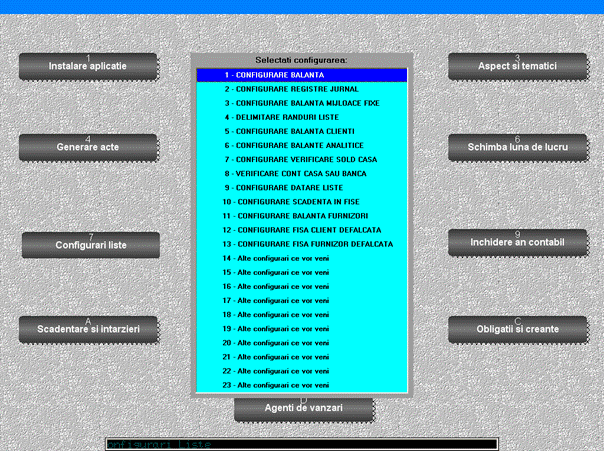
1-Configurare balanta: da posibilitatea de selectare a coloanelor ce vor aparea in balanta de verificare, posibilitatea de a seta ziua de calcul a balantei si tipul de balanta (analitica sau sintetica).
2-Configurare registre jurnal: stabileste daca registrul general si registrul anexa se vor afisa pe zile sau pe intreaga luna.
3-Configurare balanta mijloace fixe: da posibilitatea de selectare a tipului de balanta de mijloace fixe (detaliata sau centralizator) si a tipului de grupare (grupe sau gestiuni).
4-Delimitare randuri liste: da posibilitatea ca randurile din liste sa fie delimitate cu linii intrerupte sau sa fie fara delimitare.
5-Configurare balanta clienti: da posibilitatea de selectare a modului de listare a clientilor (pe fiecare judet sau pe toate judetele) si a modului de afisare a soldului (cu defalcare sau fara defalcare).
6-Configurare balante analitice: da posibilitatea de selectare a tipului de afisare a balantei (pe fiecare cont sau pe toate conturile).
7-Configurare verificare sold casa: da posibilitatea de selectare a tipului de verificare (pe toate conturile sau pe grupe de conturi).
8-Verificare cont casa sau banca: da posibilitatea de selectare a tipului de verificare (defalcare sold pe operatii si zile sau centralizator operatii pe zile).
9-Configurare datare liste: da posibilitatea de selectare a tipului de afisare a listei (liste datate sau liste fara data).
10-Configurare scadenta in fise: da posibilitatea de selectare a tipului de afisare a fiselor (cu scadenta sau fara scadenta ).
11-Configurare balanta furnizori: da posibilitatea de selectare a modului de listare a furnizorilor (pe fiecare judet sau pe toate judetele) si a modului de afisare a soldului (cu defalcare sau fara defalcare).
12-Configurare fisa client defalcata: da posibilitatea de selectare a modului de afisare a soldului clientului (cu defalcare sau fara defalcare).
13-Configurare fisa furnizor defalcata: da posibilitatea de selectare a modului de afisare a soldului furnizorului (cu defalcare sau fara defalcare).
7.8 Alte configurari
Prelucrarea pune la dispozitie urmatoarele configurari:
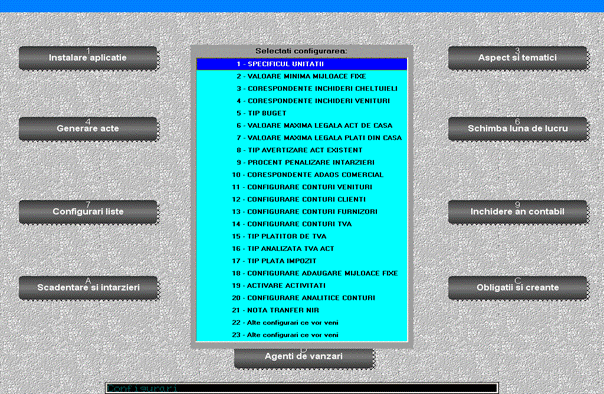
1-Specificul unitatii: da posibilitatea de selectare a tipului de unitate (bugetara sau privata).
2-Valoare minima mijloace fixe: da posibilitatea de setare a valorii minime legale pentru mijloace fixe.
3-Corespondente inchideri cheltuieli: da posibilitatea de stabilire a conturilor de inchidere pentru fiecare cont de cheltuiala.
4-Corespondente inchideri venituri: da posibilitatea de stabilire a conturilor de inchidere pentru fiecare cont de venit.
5-Tip buget: da posibilitatea de selectare tipului de buget (GLOBAL, STAT, LOCAL, A.S.S., SOMAJ, F.N.U.A.S.S., FONDURI EXTERNE NERAMBURSABILE, TREZORERIA STATULUI, INSTITUTII PUBLICE, IN AFARA BUGETELOR LOCALE, INSTITUTII SUBORDONARE LOCALA, AUTOFINANTATE).
6-Valoare maxima legala act de casa: da posibilitatea de setare a valorii maxime legale pentru actele de casa.
7-Valoare maxima legala plati din casa: da posibilitatea de setare a valorii maxime legale pentru platile de casa.
8-Tip avertizare act existent: da posibilitatea de selectare a tipului de avertizare la introducerea unui act deja existent (cu mesaj sau fara mesaj)
9-Procent penalizare intarzieri: da posibilitatea de setare a valorii procentului de calcul pentru penalizarile de intarziere a platilor clientilor.
10-Corespondente adaos comercial: da posibilitatea de stabilire a conturilor corespondente de 378, de 607, de 707 si de TVA pentru fiecare cont de 371.
11-Configurare conturi venituri: da posibilitatea de selectare a tipului contului de venit pentru fiecare cont in parte, din urmatoarele posibilitati:
-Cont de venituri cu taxare normala;
-Cont de venituri scutite cu drept de deducere;
-Cont de venituri scutite cf. art. 143.2.a,d Cod Fiscal;
-Cont de venituri scutite cf. art. 143.2.b,c Cod Fiscal;
-Cont de venituri cu taxare inversa;
12-Configurare conturi clienti: da posibilitatea de selectare a tipului contului de client pentru fiecare cont in parte.
13-Configurare conturi furnizori: da posibilitatea de selectare a tipului contului de furnizor pentru fiecare cont in parte.
14-Configurare conturi TVA: da posibilitatea de selectare a tipului contului de TVA pentru fiecare cont in parte.
15-Tip platitor de TVA: da posibilitatea de selectare a tipului de plata a TVA-ului din urmatoarele posibilitati: Neplatitor de TVA, Platitor de TVA lunar, Platitor de TVA trimestrial.
16-Tip analizata TVA act: da posibilitatea de selectare a tipului de analiza a TVA-ului unui act (doar prin mesaj sau cu modificarea valorilor)
17-Tip plata impozit: da posibilitatea de setare a tipului de plata a impozitului (microintreprindere sau macrointreprindere)
18-Configurare adaugare mijloace fixe: da posibilitatea de selectare a modului de adaugare a unei multimi de mijloacelor fixe (toate odata sau individual).
19-Activare activitati: da posibilitatea de activare sau dezactivare a activitatilor.
20-Configurare analitice conturi: da posibilitatea de configurare a analiticelor.
21-Nota transfer NIR: da posibilitatea de selectare a notei contabile pe care se vor genera actele.
7.9 Inchidere an contabil
Prelucrarea (re)calculeaza soldurile initiale ale anului urmator, iar luna de lucru va fi setata pentru Ianuarie anul urmator. Aceasta prelucrare se foloseste doar in luna de lucru Decembrie, dupa ce s-a terminat de lucrat in aceasta luna.
Daca s-a dat Inchidere de an contabil si s-a lucrat in Ianuarie, se mai poate lucra in Decembrie cu conditia sa se dea iar Inchidere de an contabil dupa ce s-a terminat cu lucrul in Decembrie.
7.A Scadentare si intarzieri
Prelucrarea are la randul ei mai multe subprelucrari:
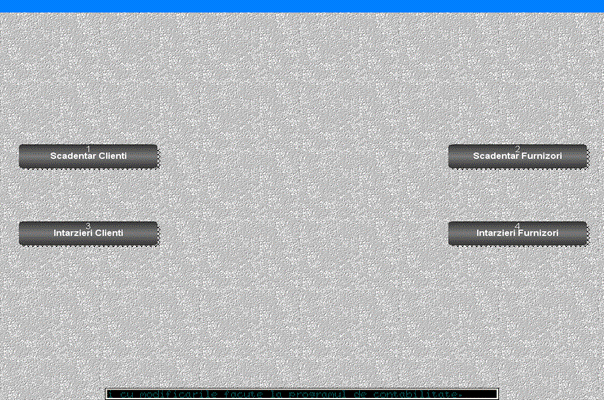
7.A.1 Scadentar clienti
Prelucrarea editeaza un scadentar clienti. Scadentarul poate fi editat pe o anume zi (care se indica) sau pe toate zilele lunii.
7.A.2 Scadentar furnizori
Prelucrarea editeaza un scadentar furnizori. Scadentarul poate fi editat pe o anume zi (care se indica) sau pe toate zilele lunii.
7.A.3 Intarzieri clienti
Prelucrarea editeaza o lista cu intarzierea incasarii clientilor, atasand in dreptul fiecarui client factura, data emiterii ei, valoarea si termenul de scadenta. Lista este sortata in functie de numarul zilelor ce au trecut peste termenul de scadenta.
7.A.4 Intarzieri furnizori
Prelucrarea editeaza o lista cu intarzierea platii furnizorilor, atasand in dreptul fiecarui furnizor factura, data emiterii ei, valoarea si termenul de scadenta. Lista este sortata in functie de numarul zilelor ce au trecut peste termenul de scadenta.
7.B Incasari si plati
Prelucrarea are la randul ei 2 subprelucrari:
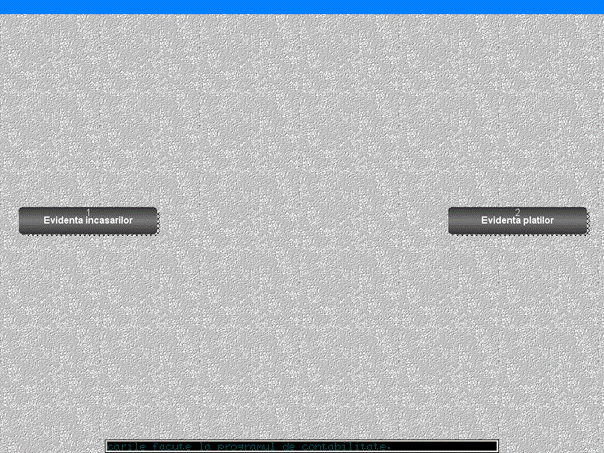
7.B.1 Evidenta incasarilor
Prelucrarea editeaza o situatie cu clientii cu sold si incasare in luna, precum si cei cu facturare in luna si incasare conform termenului scadent. Se face o detaliere a incasarilor pe trei luni, conform cu termenul scadent. Este asa numitul CASH FLOW al clientilor.
7.B.2 Evidenta platilor
Prelucrarea editeaza o situatie cu furnizorii cu sold si platile in luna, precum si cei cu facturare in luna si plata conform termenului scadent. Se face o detaliere a platilor pe trei luni, conform cu termenul scadent. Este asa numitul CASH FLOW al furnizori.
7.C Obligatii si Creante
Prelucrarea editeaza lista obligatiilor de plata si a creantelor pe urmatoarele intervale:
1 - 30 zile
31 - 90 zile
91 - 180 zile
181 - 365 zile
> 365 zile
7.D Agenti de vanzari
Prelucrarea contine urmatoarele subprelucrari:
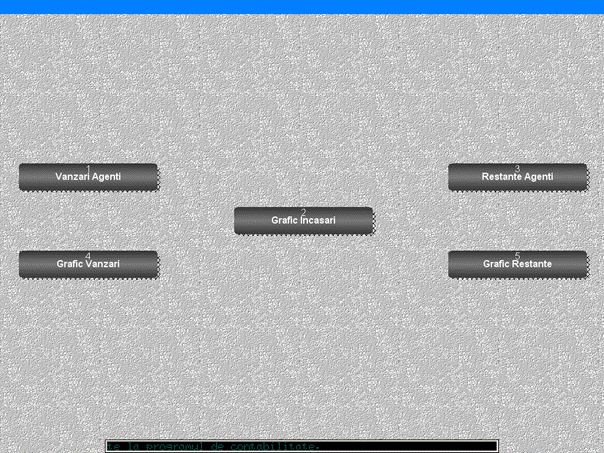
7.D.1 Vanzari Agenti
Prelucrarea editeaza o lista cu evidenta vanzarilor agentilor pentru luna in curs. Se da posibilitatea de listare: a evidentei vanzarii a unui agent din lista de agenti sau a evidentei vanzarii a tuturor agentilor.
7.D.2 Grafic Incasari
Prelucrarea editeaza un grafic cu situatia incasarilor din luna in curs raportat la agentii de vanzare.
7.D.3 Restante Agenti
Prelucrarea editeaza o lista cu evidenta restantelor agentilor pentru luna in curs. Se da posibilitatea de listare: a evidentei restantelor a unui agent din lista de agenti sau a evidentei restantelor a tuturor agentilor
7.D.4 Grafic Vanzari
Prelucrarea editeaza un grafic cu situatia vanzarilor din luna in curs raportat la agentii de vanzare.
7.D.5 Grafic Restante
Prelucrarea editeaza un grafic cu situatia restantelor din luna in curs raportat la agentii de vanzare.
8. FISE
Prelucrarea are la randul ei mai multe subprelucrari:
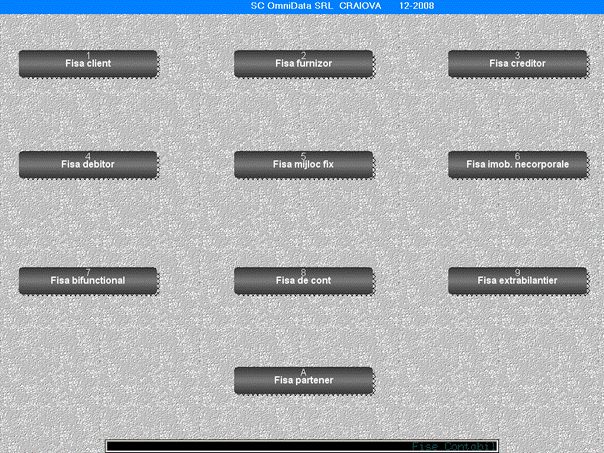
8.1 Fisa client
Prelucrarea editeaza fisa unui client care se va indica. Daca in loc sa selectam un client apasam pe tasta Tab, vom putea selecta un grup de clienti carora sa le listam fisele (de la clientul - la clientul).
In continuare se stabileste pentru ce perioada se listeaza fisa clientului. Implicit este de la luna 1 pana la luna curenta.
In cazul in care clientul are sold, iar la prelucrarea 7.7 configurarea 12-Configurare fisa client defalcata s-a selectat cu defalcare, la sfarsitul fisei se va face defalcarea soldului.
Fisa unui client se pastreaza doar pe parcursul anului curent, de la an la an pastrandu-se numai facturile care nu au fost incasate.
8.2 Fisa Furnizor
Prelucrarea editeaza fisa unui furnizor care se va indica. Daca in loc sa selectam un furnizor apasam pe tasta Tab, vom putea selecta un grup de furnizori carora sa le listam fisele (de la furnizorul - la furnizorul).
In continuare se stabileste pentru ce perioada se listeaza fisa furnizorului. Implicit este de la luna 1 pana la luna curenta.
In cazul in care furnizorul are sold, iar la prelucrarea 7.7 configurarea 13-Configurare fisa furnizor defalcata s-a selectat cu defalcare, la sfarsitul fisei se va face defalcarea soldului.
Fisa unui furnizor se pastreaza doar pe parcursul anului curent, de la an la an pastrandu-se numai facturile care nu au fost platite.
8.3 Fisa Creditor
Prelucrarea editeaza fisa unui creditor care se va indica, pe perioada care de asemenea se indica. Daca in loc sa selectam un creditor apasam pe tasta Tab, vom putea selecta un grup de creditori carora sa le listam fisele (de la creditorul - la creditorul). Perioada implicita este de la inceputul anului pana la luna curenta.
Fisa unui creditor se pastreaza numai pe parcursul anului curent.
8.4 Fisa Debitor
Prelucrarea editeaza fisa unui debitor care se va indica, pe perioada care de asemenea se indica. Daca in loc sa selectam un debitor apasam pe tasta Tab, vom putea selecta un grup de debitori carora sa le listam fisele (de la debitorul - la debitorul). Perioada implicita este de la inceputul anului pana la luna curenta.
Fisa unui debitor se pastreaza numai pe parcursul anului curent.
8.5 Fisa mijloc fix
Prelucrarea editeaza fisa (fisele) mijlocului fix indicat. Daca in loc sa selectam un mijloc fix apasam pe tasta Tab, vom putea selecta un grup de mijloace fixe carora sa le listam fisele (de la mijlocul fix - la mijlocul fix).
Un mijloc fix isi pastreaza fisa de la momentul achizitiei pina in momentul casarii, in ea fiind trecute toate miscarile mijlocului fix.
8.6 Fisa imob. necorporale
Prelucrarea editeaza fisa imobilizarii necorporale indicate. Daca in loc sa selectam o imobilizare necorporala apasam pe tasta Tab, vom putea selecta un grup de imobilizari necorporale carora sa le listam fisele (de la imobilizarea necorporala - la imobilizarea necorporala).
O imobilizare necorporala isi pastreaza fisa de la momentul achizitiei pina in momentul casarii, in ea fiind trecute toate miscarile imobilizarii necorporale.
8.7 Fisa bifunctional
Prelucrarea editeaza fisa bifunctionalului selectat, pe perioada indicata la consola. Daca in loc sa selectam un bifunctional apasam pe tasta Tab, vom putea selecta un grup de bifunctionale carora sa le listam fisele (de la bifunctionalul - la bifunctionalul). Perioada implicita este de la inceputul anului pana la luna curenta.
8.8 Fisa de cont
Prelucrarea editeaza fisa de cont pentru operatiuni diverse a contului indicat, pe perioada indicata la consola.Daca in loc sa selectam un cont apasam pe tasta Tab, vom putea selecta un grup de conturi carora sa le listam fisele (de la contul - la contul). Perioada implicita este de la inceputul anului pana la luna curenta.
8.9 Fisa extrabilantier
Prelucrarea editeaza fisa extrabilantierului selectat, pe perioada indicata la consola. Daca in loc sa selectam un extrabilantier apasam pe tasta Tab, vom putea selecta un grup de extrabilantiere carora sa le listam fisele (de la extrabilantierul - la extrabilantierul). Perioada implicita este de la inceputul anului pana la luna curenta.
8.A Fisa partener
Prin intermediul acestei prelucrari se poate edita fisa partenerului selectat.
9. ACTUALIZARE CONTURI SI ANALITICE
Prin intermediul acestei prelucrari se pot actualiza analiticele pachetului de programe:
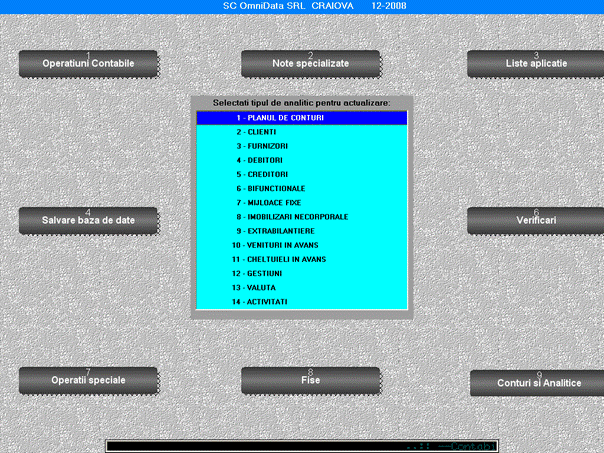
9.1 Planul de conturi
Prelucrarea ofera posibilitatea de a modifica conturile existente, de a adauga altele noi, eventual de a sterge conturi. Se utilizeaza la implementarea aplicatiei si apoi numai cand se introduce un cont nou.
Prelucrarea debuteaza prin deschiderea unei ferestre pe ecranul calculatorului, in care vor fi vizualizate o parte din conturi, precum si datele referitoare la contul pe care se afla pozitionat cursorul (initial pozitionarea este pe primul cont).
Pentru adaugarea unui cont nou se va apasa pe tasta Insert (sau butonul Adauga). Se va ramane in adaugare de conturi pana la apasarea tastei Esc (sau a butonului Renunta).
Pentru modificarea unui cont se va face pozitionarea pe el si se va apasa pe tasta Enter (sau butonul Modifica). Noile date se vor modifica prin retastare.
Pentru stergerea unui cont se va face pozitionarea pe el si se va apasa pe tasta Delete (sau butonul Sterge). Stergerea este efectiva numai daca utilizatorul isi da acordul.
La fiecare cont vor fi cerute urmatoarele rubrici:
- Simbol cont: simbol cont, maximum 10 caractere;
Denumire: denumirea contului respectiv;
Sold initial: debit si credit
- Sume precedente: debit si credit;
Tip cont: natura contului. Poate fi A pentru activ, P pentru pasiv, B pentru bifunctional, F pentru cont in afara bilantului.
Actualizarea analiticelor este necesara in faza de implementare a contabilitatii unei societati, altfel lucrandu-se numai cu titlu de exceptional. La actualizarea fiecarui analitic vom gasi trei subprelucrari: Adaugare, Modificare, Stergere.
Prin adaugare un nou analitic se introduce in baza de date. Pentru adaugarea unui nou analitic se va apasa pe tasta Insert (sau butonul Adauga). Referitor la rubrica Cont (de care apartine), a se vedea capitolul introductiv, paragraful Despre analitice.
Modificarea presupune doua faze: Identificarea analiticului apoi apasarea tastei Enter (sau a butonului Modifica), dupa care se pot modifica prin rescriere rubricile corespunzatoare. De la o rubrica la alta se poate deplasa cu ajutorul tastelor ↓ si ↑.
Aceleasi faze presupune si stergerea. Dupa apasarea tastei Delete (sau butonul Sterge), utilizatorul mai valideaza inca odata stergerea, astfel incat sa nu fie sters din greseala. Un analitic nu se poate sterge daca exista acte care fac referire la el.
9.2 Clienti
La clienti vor trebui completate urmatoarele rubrici:
Denumire: se completeaza cu numele clientului. Este obligatoriu de completat;
Cod Fiscal: se completeaza cu codul fiscal al clientului. Este obligatoriu de completat;
Reg comert: se completeaza cu numarul de inregistrare la Registrului Comertului al clientului. Nu este obligatoriu de completat, dar este indicat.
Adresa se completeaza cu adresa completa a clientului. Nu este obligatoriu de completat, dar este indicat.
Cont banca: se completeaza cu contul de la banca al clientului. Nu este obligatoriu de completat.
Banca: se completeaza cu numele bancii clientului. Nu este obligatoriu de completat.
Telefon: se completeaza cu numarul de telefon al clientului. Nu este obligatoriu de completat.
Fax: se completeaza cu numarul de fax al clientului. Nu este obligatoriu de completat.
E-mail: se completeaza cu e-mailul clientului. Nu este obligatoriu de completat.
Persoana contact: se completeaza cu numele persoanei de contact al clientului. Nu este obligatoriu de completat.
Telefon contact: se completeaza cu numarul de telefon al persoanei de contact al clientului. Nu este obligatoriu de completat.
Mobil contact: se completeaza cu numarul de telefon mobil al persoanei de contact al clientului. Nu este obligatoriu de completat.
Localitate: se completeaza cu localitatea clientului.Este obligatoriu de completat;
Cont(de care apartine): se completeaza cu contul de client, exemplu 4111, 413, etc
Numar contract: se completeaza cu numarul de contract al clientului. Nu este obligatoriu de completat.
Data contract: se completeaza cu data contractului clientului. Nu este obligatoriu de completat.
Reprezentant: se completeaza cu numele reprezentantului clientului. Nu este obligatoriu de completat.
Tip valuta se completeaza cu tipul valutei clientului, pentru clientii definiti in valuta.
Sold RON: se completeaza cu soldul in lei al clientului la inceput de luna.
Sold valuta: se completeaza cu soldul in valuta al clientului la inceput de luna, daca este cazul unui client in valuta.
9.3 Furnizori
La furnizori vor trebui completate urmatoarele rubrici:
Denumire: se completeaza cu numele furnizorului. Este obligatoriu de completat;
Cod Fiscal: se completeaza cu codul fiscal al furnizorului. Este obligatoriu de completat;
Reg comert: se completeaza cu numarul de inregistrare la Registrului Comertului al furnizorului. Nu este obligatoriu de completat, dar este indicat;
Adresa se completeaza cu adresa completa a furnizorului. Nu este obligatoriu de completat, dar este indicat;
Cont banca: se completeaza cu contul de la banca al furnizorului. Nu este obligatoriu de completat;
Banca: se completeaza cu numele bancii furnizorului. Nu este obligatoriu de completat;
E-mail: se completeaza cu e-mailul furnizorului. Nu este obligatoriu de completat;
Telefon: se completeaza cu numarul de telefon al furnizorului. Nu este obligatoriu de completat;
Localitate: se completeaza cu localitatea furnizorului. Este obligatoriu de completat;
Cont(de care apartine): se completeaza cu contul de furnizor, exemplu 401, 404, etc. Este obligatoriu de completat;
Reprezentant: se completeaza cu numele reprezentantului furnizorului. Nu este obligatoriu de completat;
Tip valuta se completeaza cu tipul valutei furnizorului, pentru furnizorii definiti in valuta.;
Sold RON: se completeaza cu soldul in lei al furnizorului la inceput de luna;
Sold valuta: se completeaza cu soldul in valuta al furnizorului la inceput de luna, daca este cazul unui furnizor in valuta.
9.4 Debitori
Urmatoarele rubrici vor trebui completate la un debitor:
Denumire: se completeaza cu numele debitorului; Este obligatoriu de completat;
Cod Fiscal: se completeaza cu codul fiscal al debitorului. Este obligatoriu de completat;
Contul (de care apartine): se completeaza cu un cont din cadrul conturilor ce se refera la debitori (a se vedea partea introductiva). Este obligatoriu de completat;
Act inreg.: se completeaza cu numarul actului prin care s-a inregistrat in contabilitate debitorul respectiv. Nu este obligatoriu de completat;
Tipul de valuta se completeaza cu tipul valutei debitorului, pentru debitorii definiti in valuta;
Sold RON: se completeaza cu soldul in lei de la inceputul lunii;
Sold valuta: se completeaza cu soldul in valuta al debitorului de la inceputul lunii, daca este cazul unui debitor in valuta.
9.5 Creditori
Urmatoarele rubrici vor trebui completate la un creditor:
Denumire: se completeaza cu numele creditorului. Este obligatoriu de completat;
Cod Fiscal: se completeaza cu codul fiscal al creditorului. Este obligatoriu de completat;
Contul (de care apartine): se completeaza cu un cont din cadrul conturilor ce se refera la creditori (a se vedea partea introductiva). Este obligatoriu de completat;
Act inreg.: se completeaza cu numarul actului prin care s-a inregistrat in contabilitate creditorul respectiv. Nu este obligatoriu de completat;
Tipul de valuta se completeaza cu tipul valutei creditorului, pentru creditorii definiti in valuta.
Sold RON: se completeaza cu soldul in lei de la inceputul lunii;
Sold valuta: se completeaza cu soldul in valuta al creditorului de la inceputul lunii, daca este cazul unui creditor in valuta;
9.6 Bifunctionale
Urmatoarele rubrici vor trebui completate la un bifunctional:
Denumire: se completeaza cu numele bifunctionalului. Este obligatoriu de completat;
Contul (de care apartine): se completeaza cu un cont din cadrul conturilor ce se refera la bifunctionale (a se vedea partea introductiva). Este obligatoriu de completat;
Total sume debitoare: se completeaza cu valoarea sumelor debitoare ale bifunctionalui;
Total sume creditoare: se completeaza cu valoarea sumelor creditoare ale bifunctionalui;
9.7 Mijloace fixe
Urmatoarele rubrici vor trebui completate la un mijloc fix:
Denumire: se completeaza cu numele mijlocului fix. Este obligatoriu de completat;
Numar de inventar: se completeaza cu numarul de inventar prin care s-a inregistrat in contabilitate mijlocul fix respectiv. Nu este obligatoriu de completat;
Seria mijlocului fix: se completeaza cu seria mijlocului fix. Nu este obligatoriu de completat;
Se afla in utilizare la: se completeaza cu numele persoanei care utilizeaza mijlocul fix. Nu este obligatoriu de completat;
Tip mijloc fix: se completeaza cu tipul mijlocului fix. Nu este obligatoriu de completat;
Clasificatie mijloc fix: se selecteaza clasificatia de care apartine mijlocul fix. Este obligatoriu de completat;
Contul de cheltuiala se completeaza automat in functie de clasificatia mijlocului fix aleasa anterior.
Contul de amortizare se completeaza automat in functie de clasificatia mijlocului fix aleasa anterior.
An inceput amortizare se completeaza cu anul in care se incepe amortizarea mijlocului fix, implicit acesta este anul de lucru (exceptie facandu-se atunci cand luna de lucru este Decembrie caz in care anul implicit va fi anul urmator celui de lucru).
Luna inceput amortizare se completeaza cu luna in care se incepe amortizarea mijlocului fix, implicit aceasta este luna urmatoare lunii de lucru;
Daca la solicitarea Selectati durata de amortizare se selecteaza o valoare dupa care se valideaza cu tasta Enter la rubricile An sfarsit amortizare si Luna sfarsit amortizare vor fi trecute valori corespunzatoare perioadei de terminare a amortizarii incepute in anul si luna stabilite anterior si cu perioada de amortizare stabilita.
Daca perioada de amortizare nu este un numar fix de ani se poate apasa tasta Esc pentru a anula calcularea automata a perioadei de sfarsit de amortizare si se completeaza manual perioada de terminare a amortizarii.
Valoare mijloc fix: se completeaza cu valoarea mijlocului fix. Este obligatoriu de completat;
Valoare amortizata se completeaza cu valoarea amortizata deja a mijlocului fix.
Valoare amortizata (8045) se completeaza cu valoarea amortizata(8045) deja a mijlocului fix.
Gestiunea se selecteaza gestiunea de care apartine mijlocul fix.Este obligatoriu de completat;
Observatii se completeaza optional cu observatii asupra mijlocului fix. Nu este obligatoriu de completat;
Tip de amortizare a mijlocului fix: se bifeaza tipul de amortizare a mijlocului fix. Este obligatoriu de completat;
Deducere fiscala: Pentru mijloacele fixe cu deducere fiscala se bifeaza.
Suma deducere fiscala: In cazul in care sa bifat deducere fiscala se introduce si suma pentru deducerea fiscala.
9.8 Imobilizari necorporale
Urmatoarele rubrici vor trebui completate la o imobilizare necorporala:
Denumire: se completeaza cu numele imobilizarii necorporale. Este obligatoriu de completat;
Valoare: se completeaza cu valoarea imobilizarii necorporale. Este obligatoriu de completat;
Valoare amortizata se completeaza cu valoarea amortizata a imobilizarii necorporale.
Cont analitic se completeaza cu contul de analitic al imobilizarii necorporale de care apartine.
Contul de cheltuiala se completeaza automat in functie de contul de analitic al imobilizarii necorporale aleas anterior.
Contul de amortizare se completeaza automat in functie de contul de analitic al imobilizarii necorporale aleas anterior.
An inceput amortizare se completeaza cu anul in care se incepe amortizarea imobilizarii necorporale, implicit acesta este anul de lucru (exceptie facandu-se atunci cand luna de lucru este Decembrie caz in care anul implicit va fi anul urmator celui de lucru).
Luna inceput amortizare se completeaza cu luna in care se incepe amortizarea imobilizarii necorporale, implicit aceasta este luna urmatoare lunii de lucru;
An sfarsit amortizare se completeaza cu anul in care se termina amortizarea imobilizarii necorporale;
Luna sfarsit amortizare se completeaza cu luna in care se termina amortizarea imobilizarii necorporale;
9.9 Extrabilantiere
Urmatoarele rubrici vor trebui completate la un extrabilantier:
Denumire: se completeaza cu numele extrabilantierului. Este obligatoriu de completat;
Contul de care apartine: se completeaza cu un cont ce se refera la extrabilantiere (a se vedea partea introductiva). Este obligatoriu de completat;
In utilizare la: se completeaza cu numele persoanei care utilizeaza extrabilantierul. Nu este obligatoriu de completat;
Total sume debitoare: se completeaza cu valoarea sumelor debitoare ale extrabilantierului;
Total sume creditoare: se completeaza cu valoarea sumelor creditoare ale extrabilantierului;
Observatii se completeaza optional cu observatii asupra extrabilantierului. Nu este obligatoriu de completat;
9.10 Venituri in avans
Urmatoarele rubrici vor trebui completate la un venit in avans:
Denumire: se completeaza cu numele venitului in avans. Este obligatoriu de completat;
An inceput repartizare se completeaza cu anul in care se incepe repartizarea venitului in avans, implicit acesta este anul de lucru;
Luna inceput repartizare se completeaza cu luna in care se incepe repartizarea venitului in avans, implicit aceasta este luna de lucru;
Numar luni de repartizat se completeaza cu numarul de luni in care trebuie repartizat venitul in avans, implicit acesta este 1;
Contul de care apartine: se completeaza cu un cont din cadrul planului de conturi ce se refera la venituri in avans(ex 472). Este obligatoriu de completat;
Contul de descarcare: se completeaza cu un cont din cadrul planului de conturi ce se refera la contul de descarcare al venitului(ex 704). Este obligatoriu de completat;
Valoare venit in avans se completeaza cu valoarea venitului in avans. Este obligatoriu de completat;
Din care repartizat deja se completeaza cu valoarea care a fost repartizata deja din venitul in avans;
Venitul se repartizeaza automat? bifarea produce repartizarea automata in fiecare luna a venitului in avans (timp de Numar luni de repartizat
9.11 Cheltuieli in avans
Urmatoarele rubrici vor trebui completate la o cheltuiala in avans:
Denumire: se completeaza cu numele cheltuielii in avans. Este obligatoriu de completat;
An inceput repartizare se completeaza cu anul in care se incepe repartizarea cheltuielii in avans, implicit acesta este anul de lucru;
Luna inceput repartizare se completeaza cu luna in care se incepe repartizarea cheltuielii in avans, implicit aceasta este luna de lucru;
Numar luni de repartizat se completeaza cu numarul de luni in care trebuie repartizata cheltuiala in avans, implicit acesta este 1;
Contul de care apartine: se completeaza cu un cont din cadrul planului de conturi ce se refera la cheltuieli in avans(ex 471). Este obligatoriu de completat;
Contul de descarcare: se completeaza cu un cont din cadrul planului de conturi ce se refera la contul de descarcare al cheltuielii(ex 613). Este obligatoriu de completat;
Valoare cheltuiala in avans se completeaza cu valoarea cheltuielii in avans. Este obligatoriu de completat;
Din care repartizat deja se completeaza cu valoarea care a fost repartizata deja din cheltuiala in avans;
Cheltuiala se repartizeaza automat? bifarea produce repartizarea automata in fiecare luna a cheltuielii in avans (timp de Numar luni de repartizat
9.12 Gestiuni
Urmatoarele rubrici vor trebui completate la o gestiune:
Denumire: se completeaza cu numele gestiunii. Este obligatoriu de completat;
Sold inceput de luna se completeaza cu soldul in lei de la inceputul lunii al gestiunii;
9.13 Valuta
Urmatoarea rubrica va trebui completata la o valuta:
Denumire: se completeaza cu numele valutei. Este obligatoriu de completat.
9.14 Avtivitati
Urmatoarele rubrici vor trebui completate la o activitate:
Denumire: se completeaza cu numele ce va defini activitatea. Este obligatoriu de completat;
Contul de inchidere se completeaza cu un cont din cadrul planului de conturi prin care se face inchiderea. Este obligatoriu de completat;
Indirecta se bifeaza daca activitatea este indirecta;
Tip repartizare se selecteaza unul din tipurile de repartizare: Dupa cheltuieli, Dupa venituri sau Fara repartizare .
|
Politica de confidentialitate |
| Copyright ©
2025 - Toate drepturile rezervate. Toate documentele au caracter informativ cu scop educational. |
Personaje din literatura |
| Baltagul – caracterizarea personajelor |
| Caracterizare Alexandru Lapusneanul |
| Caracterizarea lui Gavilescu |
| Caracterizarea personajelor negative din basmul |
Tehnica si mecanica |
| Cuplaje - definitii. notatii. exemple. repere istorice. |
| Actionare macara |
| Reprezentarea si cotarea filetelor |
Geografie |
| Turismul pe terra |
| Vulcanii Și mediul |
| Padurile pe terra si industrializarea lemnului |
| Termeni si conditii |
| Contact |
| Creeaza si tu |